Šodienas rakstā:
1. Kā uzzināt, kādā stāvoklī atrodas mans cietais disks vai SSD, cik ilgi tas darbosies. Kā uzzināt izmantotā cietā diska vai SSD veselības stāvokli. Kas ir S.M.A.R.T un par ko runā tā rādītāji: vērtība, sliktākā, neapstrādātā, slieksnis?
2. Kas ir sliktie bloki? Kā instalēt - cik daudz slikto sektoru (slikto bloku) ir manā cietajā diskā, vai tos var labot, un pats galvenais, kā es varu to labot?
3. Kas jādara, ja operētājsistēma netiek sāknēta vai sasalst pat pēc atkārtotas instalēšanas, un cietais disks darbības laikā rada klikšķus un svešas skaņas? Kāpēc katru reizi sāknēšanas logi vai tiek startēta chkdsk diska pārbaudes utilīta?
4. Kā ar Victoria programmas palīdzību izveidot sāknējamu USB zibatmiņu un pārbaudīt, vai datora cietajā diskā nav sliktu bloku, pat ja tas netiek ielādēts utt.
Es sveicu jūs draugus mūsu vietnes vietnē! Šodienas raksts par Viktorijas programmu. Es ar pārliecību teikšu, ka šī programma ir labākā starp diagnostikas un ārstēšanas pakalpojumiem. cietie diski. Izstrādāja šo burvju pirmās kategorijas Sergeja Kazansky radīšanu.
Es ļoti ilgi un atbildīgi gatavojos šim rakstam, izjūtot pateicību par šo programmu. Viktorija savulaik saglabāja šķietami trūkstošos datus cietie diski no maniem klientiem, draugiem un paziņām (bieži vien vednim NAV uzdevums atgriezt bojātu cieto disku normālā darbībā, bet tikai saglabāt tajā saglabātos datus), un dažreiz pats cietais disks atgriezās dzīvē!
- Es patiešām gribēju uzrakstīt rakstu, kas iesācējiem lietotājiem palīdzēs saprast, un pats galvenais, viņi nebaidās no šīs programmas, bet baidās no kaut kā, ja jūs programmu lietojat netīšām, piemēram, bez prāta skenējat izdzēšanas režīmā vai rakstot sliktāk, varat izdzēst visus datus uz skrūves, ja jūs pat savlaicīgi pamanāt, jebkurā gadījumā sasitiet sāknēšanas ieraksts MBR, un jūs nākamreiz nevarēsit ielādēt operētājsistēmā.
Draugi, nav iespējams vienā rakstā ievietot visu, ko vēlos pastāstīt un parādīt par Viktorijas programmu. Manas pūles rezultātā izrādījās vairāki raksti:
- Šodienas raksts. Kā lejupielādēt un palaist tieši no darba Windows programma Viktorija Kas ir S.M.A.R.T. vai kā dažās sekundēs noteikt cietā diska vai SSD veselības stāvokli. Vairāk rakstu ...
- Kā izārstēt cieto disku.
Pirmkārt, galvenās versijas viktorijas programmas divi:
Pirmā versija ļaus mums diagnosticēt un nedaudz labot cietos diskus tieši darbojasjā Windows, taču es gribu teikt, ka ir iespējams diagnosticēt cieto disku, izmantojot šo versiju, taču sliktu sektoru labošana (pārtaisīšana) bieži beidzas ar neveiksmi, un kļūdu iespējamība, strādājot ar Viktoriju klāt ir tieši no Windows, tāpēc daudzi pieredzējuši lietotāji un profesionāļi dod priekšroku programmas otrajai versijai.
Otrā Victoria versija būs sāknēšanas diskā vai zibatmiņā, izmantojot šo disku (zibatmiņas diski), mēs ielādējam savu galddatoru vai klēpjdatoru, kā arī veicam diagnostiku un, ja jums nepieciešama cietā diska ārstēšana.
Piezīme: otrā versija ir ļoti noderīga daudziem, jo \u200b\u200blielākajai daļai lietotāju ir viens cietais disks datorā vai vēl mazāk klēpjdatorā, šajā gadījumā jūs varat boot no Viktorijas diska (zibatmiņas diska) un strādāt ar vienu cieto disku.
1. Viktorija sāknēšanas diskā ir ļoti noderīga, ja sliktu bloku dēļ nevarat palaist operētājsistēmu.
2. Ja jums ir viens cietais disks un tajā ir instalēta operētājsistēma un jūs darbināt Victoria tajā pašā operētājsistēmā, tad tas noteikti atteiksies to labot slikti sektori (slikti bloki).
Daudzi lietotāji pamanīs, ka bieži vien Viktorija neizlabo labo slikto, uz ko var atbildēt šādi: ne visi bloki ir fiziski (cietajā diskā sabrukušais sektors), daudziem blokiem ir loģisks raksturs, un šī programma tos viegli labo.
Es tikai īsi teikšu, ka nav iespējams atjaunot fiziskas problēmas (fiziski sabrukušu sektoru), un jūs varat atjaunot loģiskas (programmatūra, sektora loģikas kļūdas).
Draugi, jūs varat daudz sarunāties, taču dzīvē ir labs sakāmvārds: “Labāk ir redzēt vienu reizi, nevis simt reizes dzirdēt”, tāpēc es jums sniegšu dažus Viktorijas programmas darba piemērus.
Viktorija strādāt ar sāknēšanas disku
Mēs ejam uz oficiālo programmas vietni un atlasām Victoria 3.5 krievu ISO attēlu no bootable CD-ROM.
Mums ir nepieciešama arī Viktorija sāknēšanas diskā, bet mēs izskatīsim iespēju strādāt ar šo versiju sekundāri. Ja jums nav diska, tad mēs izveidosim bootable USB flash drive ar Victoria programmu.

Viktorija strādā tieši operāciju zālē windows sistēma XP, 7, 8, 10
Lejupielādējiet arī Windows versiju manā mākonī.
Ar peles labo pogu noklikšķiniet uz lejupielādētās programmas arhīva un atlasiet Izņemt failus.

Faili tiek iegūti izveidotajā mapē vcr43. Mēs iedziļināmies šajā mapē un noteikti kā administrators palaižam izpildāmo programmu victoria43.exe.
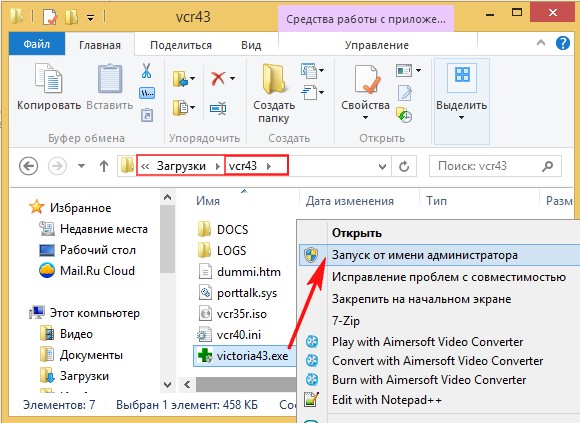
Programmas galvenais logs Viktorija
Programmas galvenajā logā virspusēji un pēc tam detalizēti apskatīsim visas cilnes.
Standarta
Atlasiet sākotnējo cilni Standarta. Ja jums ir vairāki cietie diski, tad loga labajā pusē ar peles kreiso taustiņu noklikšķiniet uz vajadzīgā cietā diska un loga kreisajā pusē nekavējoties tiek parādīti mūsu cietā diska pases dati: kur dzimis un precējies, modelis, programmaparatūra, sērijas numurs, kešatmiņas lielums utt. Apakšā ir mūsu darbību žurnāls.

Kas ir S.M.A.R.T.
Tad loga labajā pusē mēs izvēlamies nepieciešamo cietā diska, ja jums ir vairāki no tiem, un atlasiet to ar kreiso peli. Piemēram, izvēlieties cieto disku WDC WD5000AAKS-00A7B2 (500 GB ietilpība).

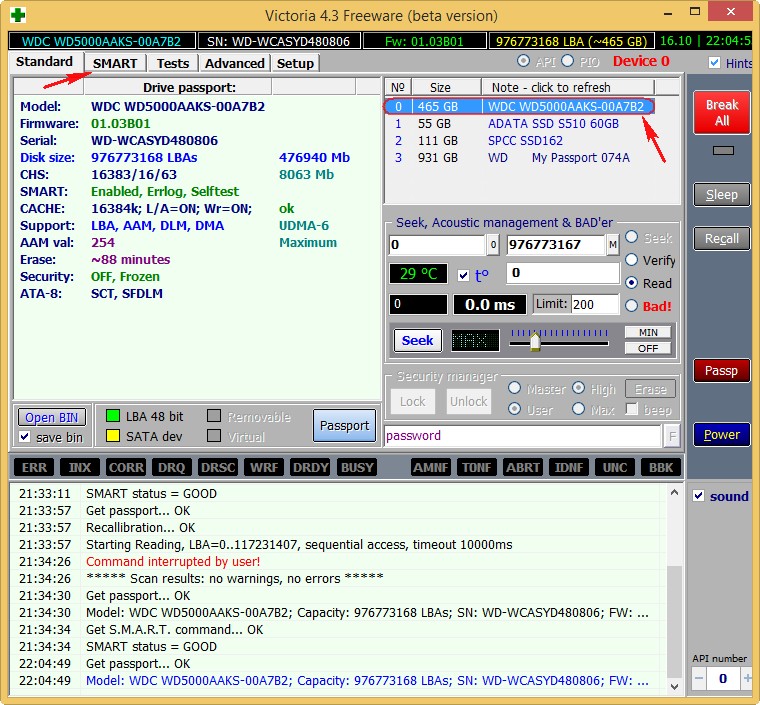
Atveriet cilni SMART, nospiediet pogu Iegūstiet SMART, ziņojums pa labi no pogas LABI un S.M.A.R.T. tiks atvērts. izvēlētais cietais disks.
S.M.A.R.T. (no angļu valodas. Paškontroles, analīzes un atskaišu veidošanas tehnoloģija) - 1995. gadā izstrādājuši lielākie cieto disku ražotāji, kas izstrādājuši progresīvas tehnoloģijas cietā diska paškontrolei, analīzei un ziņošanai.
Citiem vārdiem sakot, draugi, apskatot šo logu, varat uzzināt, kādā stāvoklī atrodas jūsu cietais disks.
Pievērsiet uzmanību programmai Victoria, kas sarkanā krāsā izcelta (trauksme!) Skaitlis 8 par neapstrādātas vērtības vērtību, kas ir vissvarīgākais cietā diska veselībai.
5 Pārdalītais sektora skaits - (pārtaisīt), norādot atkārtoti piešķirto sektoru skaitu.
Piezīme: Neapstrādāta atribūta vērtība ir ļoti svarīga, mēs lasām, kāpēc .

Vienkārši sakot, ja cietajā diskā iebūvētā programmaparatūra atrod sliktu sektoru (sliktu bloku), tad tas no jauna piešķir šo sektoru nozarei no rezerves celiņa (process tiek saukts pārtaisīšana) Bet cietajā diskā nav bezgalīgs skaits rezerves sektoru, un programma mūs brīdina, ka drīz vairs nebūs ko pārdalīt sliktajiem blokiem, un tas ir pilns ar datu zudumiem, un mums ir jāgatavojas mainīt cieto disku uz jaunu.
Raugoties nākotnē, es teikšu, ka nākamajā rakstā mēs centīsimies izturēties pret šo cieto disku.
9 ieslēgšanās laiks 14810, nav izcelts sarkanā krāsā, bet es gribu teikt, ka tuvināšana skaitlim 20 000 darba stundu lielākajā daļā gadījumu ir saistīta ar slimībām un cietā diska nestabilu darbību.
Tiek izcelti arī atribūti:
196 Pārdales notikumu skaits - 3. Tiek ņemts vērā operāciju skaits sliktu bloku pārdalīšanai sektoriem no rezerves celiņiem (pārtaisīšana) - gan veiksmīgas, gan neveiksmīgas operācijas.
197 Pašreizējais neapstiprinātais sektors - 1 3. Slikto bloku reālo pretendentu nestabilo nozaru skaita rādītājs. Nākotnē cietā diska programmaparatūra plāno aizstāt sektorus ar sektoriem no dublējuma zonas (pārtaisīt), taču joprojām ir cerība, ka nākotnē kāds no šiem sektoriem tiks labi lasīts un tiks izslēgts no pretendentu saraksta.
198 ANO nozaru bezsaistes skenēšana - 13. Nepiešķirto nozīmīšu skaits, kas faktiski atrodas cietajā diskā (iespējams, labojams) loģiskā struktūra - sīkāka informācija vēlāk rakstā).
199 UltraDMA CRC kļūdas - 63771. Kļūdas, kas rodas informācijas pārsūtīšanas laikā, izmantojot ārēju saskarni, iemesls ir, iespējams, savīts un nekvalitatīvs SATA kabelis, un tas ir jāmaina vai ir jāatslēdz brīvs SATA savienotājs ar mātesplatē vai pašā cietajā diskā. Vai varbūt pats Vinčesters sATA saskarne 6 Gb / s ir savienots ar SATA 3 Gb / s mātesplates savienotāju, jums tas ir jāpieslēdz.
S.M.A.R.T atribūti un to nozīme. Ir ļoti svarīgi zināt!
Atribūtu vērtības
Val ir atribūta pašreizējā vērtība, tai jābūt augstai (līdz 255), ja Val vērtība ir vienāda ar kritisko Tresh vai pat mazāka par to, tad tas atbilst neapmierinošam parametra novērtējumam. Piemēram, mūsu gadījumā cietajā diskā WDC WD5000AAKS-00A7B2 (500 GB, 7200 apgr./min., SATA-II) atribūts Pārdalītā sektora skaitlis ir iestatīts uz Val-199, un atribūtu Thresh (sliekšņa) vērtība ir 140, tas ir slikti, bet Val -199 vērtība joprojām nav vienāda ar Tresh vērtību (slieksnis) 140, un mums ir laiks nokopēt datus no šī diska un nosūtīt tos pensijai.
Wrst ir zemākā Val atribūta vērtība visu laiku, kad darbojas cietais disks.
Tresh - atribūta sliekšņa vērtība, šai vērtībai jābūt daudz zemākai par Val vērtību (pašreizējā vērtība).
Neapstrādāts - “neapstrādāta vērtība”, kas jāpārvērš vērtībā Vērtībajo zemāka šī vērtība, jo labāk. Svarīgs atribūta novērtēšanas indikators ir reālais skaitlis, no kura tiek ģenerēta Value vērtība, bet tas, cik precīzi tiek izveidots Value vērtības ģenerēšanas process, ir katra cietā diska ražotāja stingrs noslēpums!
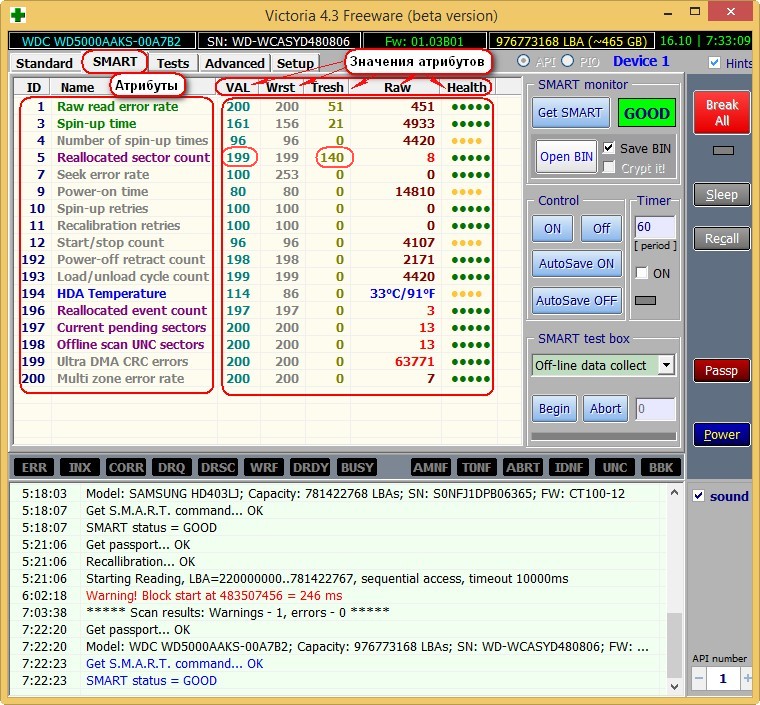
S.M.A.R.T. dekodēšana
Apskatīsim visus S.M.A.R.T atribūtus, bet es gribu teikt, ka lielāko daļu laika uz “sliktiem” cietajiem diskiem šis atribūts Pārdalītais sektora skaits būs neapmierinošs. Šī ir iespēja piesargāties un veikt cietā diska vai SSD virsmas pārbaudi (par to mēs uzzināsim vēlāk rakstā).
Draugi, tūlītējam S.M.A.R.T cietā diska veselības stāvokļa novērtēšanai izmantoju citu vienkārša programma CrystalDiskInfo krievu valodā, noteikti lejupielādējiet un instalējiet to pats. Tajā ir visi atribūti krievu valodā!
http://crystalmark.info/download/index-e.html
Izvēlieties Šizuku izdevums (exe).

Šajā logā programmas valodu var izvēlēties krievu.
Kā redzat, CrystalDiskInfo mums tieši saka (apstiprinot Viktorijas bailes), ka WDC WD5000AAKS-00A7B2 cietajā diskā (500 GB ietilpība) ir sliktās vērtības atribūtiem, kas ir atbildīgi par pārdalītajiem sektoriem, nestabiliem sektoriem, fatālām sektoru kļūdām, izceļot tos dzeltenā krāsā un norāda tos . cietā diska stāvoklis vienā vārdā "Alarm"
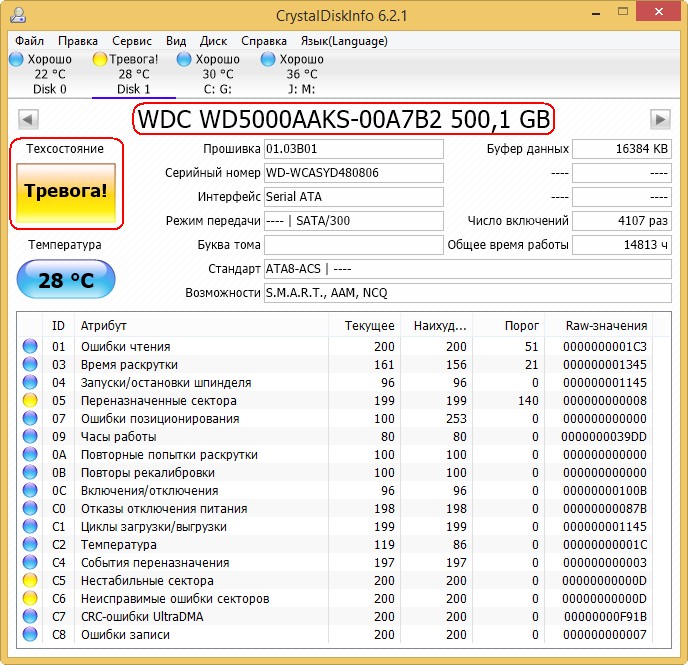
Kā izskatās S.M.A.R.T neveiksmīgs cietais disks
Un šeit S.M.A.R.T par kļūdainu cieto disku WDC WD500BPVT klēpjdators, ko viņi atveda pie manis remontam.

Viktorija no Windows. Ņemiet vērā atribūtu:
5 Pārdalīts sektora skaitlis, tā vērtība ir Val -133, un atribūta Tresh (slieksnis) vērtība ir 140, tas ir neapmierinošs, jo Val -133 vērtībai nevajadzētu būt zemākai par Tresh (slieksnis) 140 robežvērtību, tas ir, neizdoto skaitu. sektori pieaugs, bet nav ko tos pārdalīt, rezerves nozares rezerves sekcijās jau ir beigušās.
197 Pašreizējais neizlemtais sektors - n nestabilu nozaru skaita nodrošinātājs sliktu bloku reāliem pretendentiem ir pārsniedzis visus iespējamos ierobežojumus.
Un pats galvenais - SMART statusa pašnovērtējums \u003d BAD (nepiemērots).

Programma CrystalDiskInfo (saite, lai lejupielādētu nedaudz augstāk). Mēs redzam to pašu, atribūta Pārdalītā sektora skaits vērtība ir Val (pašreizējais) -133, un Tresh atribūta (slieksnis) vērtība ir 140, programma šo cietā diska apstākļu novērtējumu novērtēja kā Sliktu.
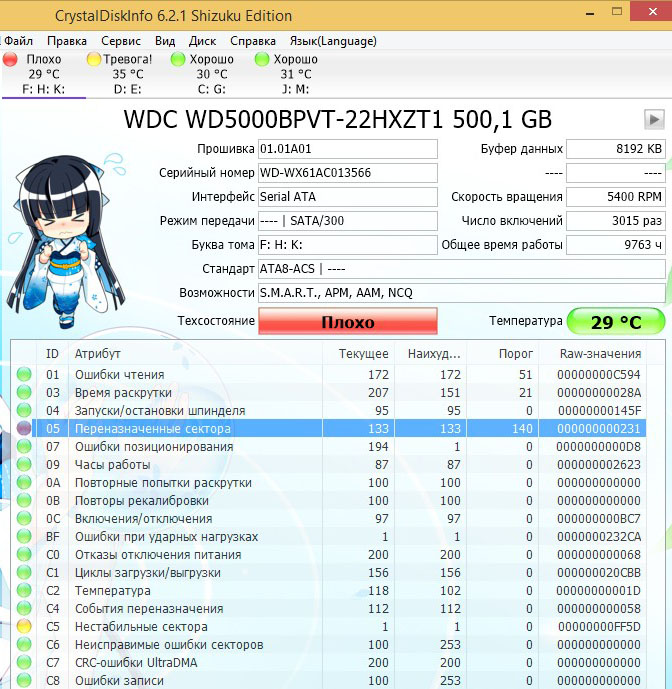
šis klēpjdators ir briesmīgi lēns, datus no tā nevar nokopēt, Windows nevar pārinstalēt, cietais disks periodiski pazūd no BIOS, tas ir, šāds cietais disks ir jāmaina bez vilcināšanās, pat mūsējais Kopš tā laika Viktorija nevarēs pilnībā izārstēt šādu skrūvi veselīgās nozares rezerves sliedēs ir beigušās un sliktajām nozarēm nav ko pārdalīt, un datu kopēšana no tā nedēļas laikā būs īsts piedzīvojums (es noteikti uzrakstīšu par to rakstu).
Raugoties nākotnē, es teikšu, ka šīs skrūves pārbaude Viktorijas programmā parādīja 500 nederīgu sliktu sektoru (sliktu bloku) klātbūtni.
DOS - programmas Victoria versija.
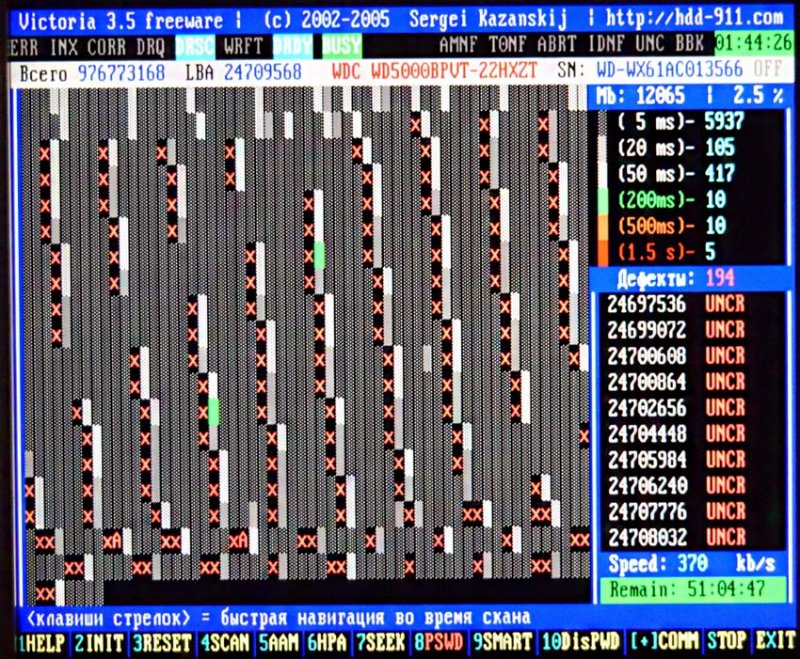
Piezīme: lai vienkāršotu savu dzīvi, dažas cietā diska diagnostikas programmas katru atribūtu, labu vai sliktu, pieliek ikonas krāsai.
007 Meklējiet kļūdu līmeni- Kļūdu līmenis, pozicionējot galvas bloku, arvien pieaugošā vērtība norāda uz cietā diska pārkaršanu un, piemēram, nestabilo pozīciju grozā.
009 Ieslēgšanas stundu skaits- pavadīto stundu skaits.
010 atkārtotas atkārtošanas skaits- atkārtotu diska apgriezienu skaits līdz darba ātrumam, ja pirmais neizdodas.
012 Ierīces jaudas ciklu skaits-Pilnu ieslēgšanas / izslēgšanas ciklu skaits
187 Ziņotā neizlabojamā kļūda- Kļūdas, kuras nevar atjaunot cietā diska programmaparatūra, izmantojot savas metodes aparatūras kļūdu, pārkaršanas un vibrācijas seku novēršanai.
189 Raksti par augsto mušu- ierakstīšanas galviņa bija virs virsmas, kas augstāka, nekā nepieciešams, kas nozīmē, ka magnētiskais lauks nebija pietiekams, lai droši ierakstītu vidi. Iemesls ir vibrācija (šoks).
Klēpjdatoriem šis skaitlis ir nedaudz lielāks.
190 Svarīgi parametri attiecībā uz temperatūru. Ir svarīgi, lai temperatūra nepaceltos virs 45 grādiem.
194 HDA temperatūracietā diska mehāniskās daļas temperatūra
195 Atjaunots aparatūras ECC- kļūdu skaits, kuras laboja pats cietais disks.
196 Pārdalīšanas notikumu skaits - Tiek ņemts vērā operāciju skaits sliktu bloku pārdalīšanai sektoriem no rezerves celiņiem (pārtaisīšana) - gan veiksmīgas, gan neveiksmīgas operācijas.
197 Pašreizējo neizpildīto kļūdu skaits - fatālas nozaru kļūdas, kas arī ir svarīgs parametrs, to nozaru skaits, kuru nolasīšana ir grūta un ļoti atšķiras no parastās nozares lasīšanas. Tas ir, cietā diska kontrolieris nevarēja nolasīt šos sektorus pirmo reizi, parasti šajos sektoros ietilpst mīkstie bloki, kurus sauc arī par programmatūru vai loģiskiem sliktiem blokiem (sektora loģikas kļūda) - rakstot lietotāja informāciju nozarei, tiek ierakstīta arī pakalpojumu informācija proti, ECC sektora kontrolsumma (kļūdu labošanas kods), tas ļauj atgūt datus, ja tas tika nolasīts ar kļūdu, bet dažreiz šis kods netiek uzrakstīts, kas nozīmē, ka lietotāja datu apjoms nozarē nesakrīt ar Kontroles summa ECC. Piemēram, tas notiek, ja dators pēkšņi izslēdzas strāvas padeves pārtraukumu dēļ, tāpēc informācija tika ierakstīta cietā diska sektorā, bet kontrolsummas nebija.
- Loģiskos sliktos blokus nevar noteikt ar vienkāršu formatējumu, jo, formatējot cietā diska kontrolieri, vispirms mēģinās nolasīt informāciju no sliktā sektora, ja tas neizdodas (vairumā gadījumu), tad pārrakstīšana nenotiks un sliktais bloks paliks slikts bloķēt. Jūs varat labot situāciju Viktorijas programmā, tā piespiedu kārtā ievadīs informāciju nozarē (izārstēs sektoru), pēc tam to izlasīs, salīdzinās ECC kontrolsummu un sliktais bloks kļūs par parastu sektoru. Sīkāka informācija par visiem slikto bloku veidiem ir atrodama mūsu rakstā Kā pārbaudīt cieto disku.
198 Bezsaistes skenēšanas UNC sektori - Nepiešķirto nozīmīšu skaits, kas faktiski atrodas cietajā diskā (iespējams, labojams, kam ir loģiska struktūra - sīkāka informācija atrodama rakstā).
198 neizlabojamu kļūdu skaits- neizlaboto kļūdu skaits, piekļūstot nozarei, norāda uz virsmas defektiem.
Ziņotas par neizlabojamām kļūdām - parāda neizlaboto slikto sektoru skaitu.
199 UltraDMA CRC kļūdas- kļūdu skaits, kas rodas, pārsūtot informāciju caur ārēju saskarni, iemesls ir savīts un nekvalitatīvs SATA kabelis, iespējams, tas būs jāmaina.
200 Rakstīt kļūdu līmeni- kļūdu biežums, kas rodas, ierakstot cietajā diskā, šis indikators parasti spriež par diskdziņa virsmas un tā mehāniskās daļas kvalitāti.
202 Datu adreses marķējuma kļūdasEs nekur neesmu redzējis atšifrēšanu, burtiski kļūda adreses marķiera datos var nozīmēt to, ko zina tikai šī cietā diska ražotājs.
Kā ātri pārbaudīt cietā diska vai SSD piemērotību darbam?
Draugi, jūs man bieži jautājat: "Kā ātri pārbaudīt cietā diska vai SSD piemērotību darbam?"
Atbilde: "Izmantojiet programmas: Victoria, CrystalDiskInfo, HDDScan, tie jums nekavējoties parādīs jebkura cietā diska S.M.A.R.T.
Izlasiet un noklikšķiniet uz Sākt. Tas veiks vienkāršu cietā diska virsmas pārbaudi bez kļūdu labošanas. Šis tests nedos nekādu negatīvu un pozitīvu iespaidu uz cieto disku, bet testa beigās jūs zināt, kādā stāvoklī ir jūsu cietais disks.
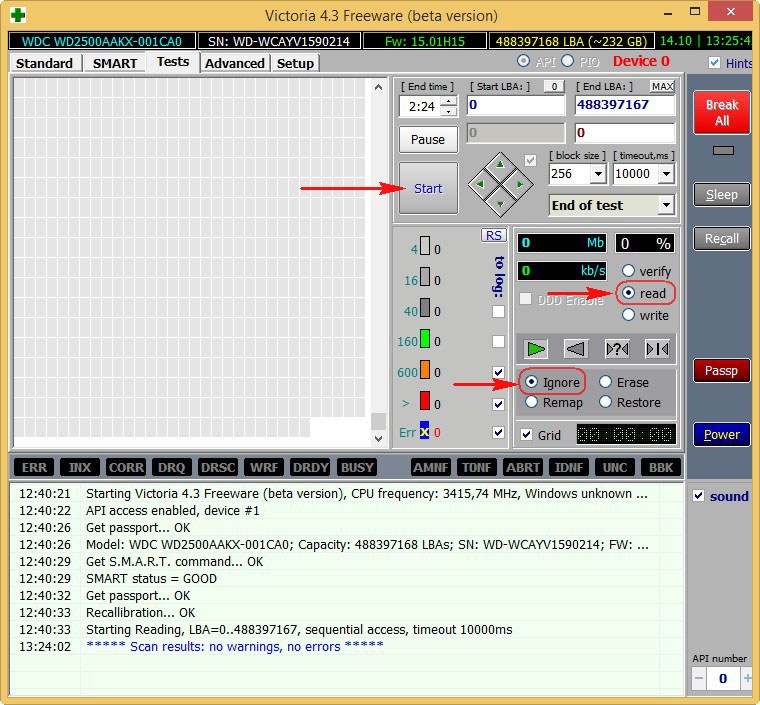
Testa rezultāti ir lieliski. Neviens bloks ar kavēšanos vairāk par 30 ms!

CrystalDiskInfo

SAMSUNG HD403LJ (372 GB) cietais disks no nesena raksta
Tam bija slikti bloki, un man bija jāpārnes Windows 8 no tā uz SSD, pēc veiksmīgas pārsūtīšanas īpašnieks (mans klasesbiedrs) iedeva man šo skrūvi, un Viktorija drīz pēc tam, kad "ierakstīja visā klīringa režīmā" (rakstīt algoritmu), to atdzīvināja. Bijušais īpašnieks atteicās ņemt izārstēto cieto disku.

Testa rezultāti ir nedaudz sliktāki. 3 bloki ar kavēšanos vairāk nekā 200 ms un 1 bloks ar kavēšanos 600 ms (iespējams, slikts kandidāts).
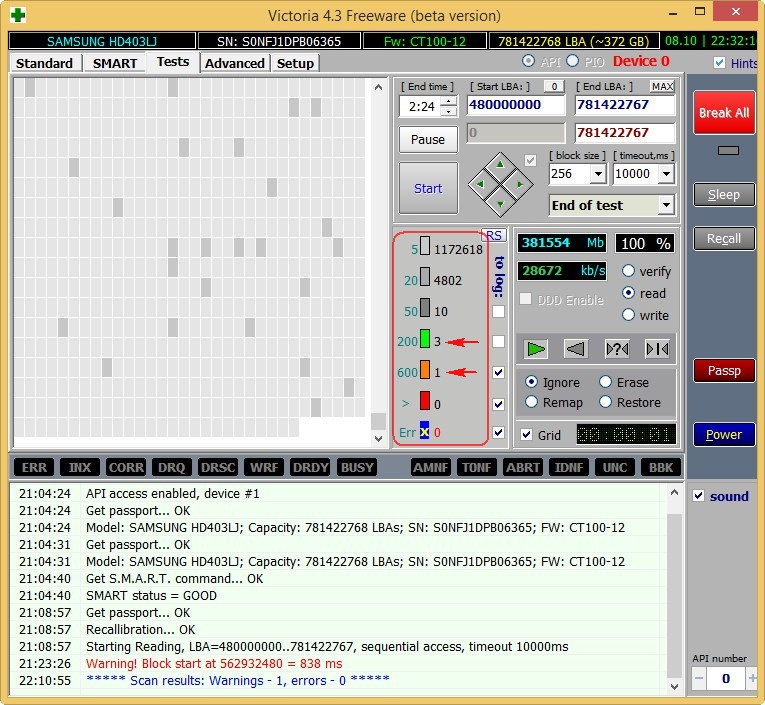
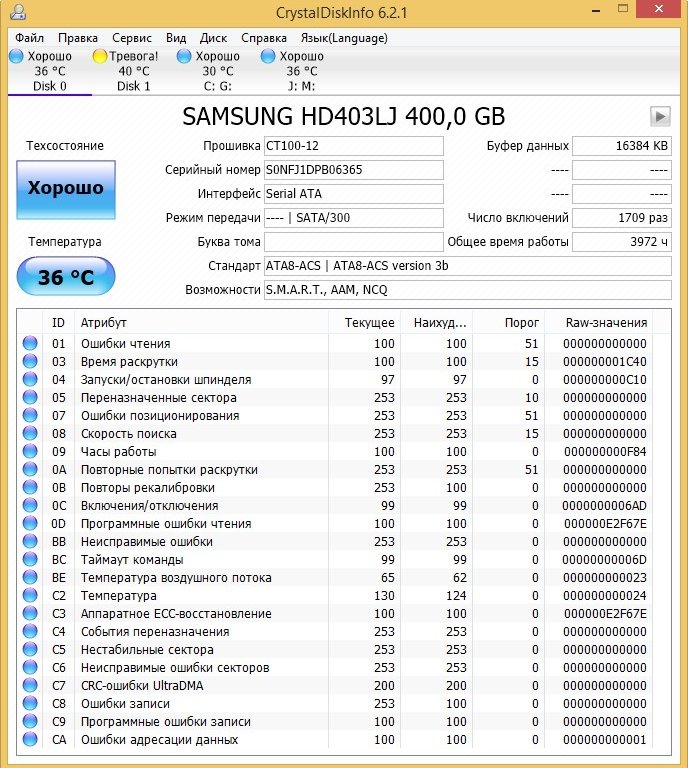

Ne pilnībā strādājošais MAXTOR STM3250310AS cietais disks (250 GB, 7200 RPM, SATA-II) ir 8 gadus vecs (veterāns), un tas joprojām darbojas, lai arī es to aizsargāju, es tajā glabāju tikai nesvarīgu datu failus.

Lai arī tajā nav skaidri izteiktu nozīmīšu, mēs redzam, ka atribūts 5 Pārdalīts sektora skaits - (pārtaisīt), kas apzīmē pārdalīto sektoru skaitukritiski un drīz vairs nebūs ko pārdalīt sliktajam.
9 Ieslēgšanas laiks - kopējais cieto disku nostrādāto stundu skaits23668 , tas ir daudz, parasti problēmas ar cietajiem diskiem sākas pēc 20 000 darba stundām.
Arī nesvarīgais atribūts 199 UltraDMA CRC kļūdas ir 63771, kļūdas, kas rodas, pārsūtot informāciju caur ārējo saskarni, iemesls ir nekvalitatīvs SATA kabelis, un tas ir jāmaina (tas ne vienmēr notiek).
Testa rezultāti ir vēl sliktāki. 71 bloki ar kavēšanos vairāk nekā 200 ms un 1 bloks ar kavēšanos 600 ms (iespējams, slikts kandidāts).


Cietais disks ST3200826AS (200 GB, 7200 apgr./min., SATA). Skrūve ir aptuveni trīs gadus veca, un lidojums joprojām ir normāls.

Pārbaudes rezultāti. 6 bloki ar kavēšanos vairāk nekā 200 ms.
Jauns cietvielu disks SSD SPCC SSD162

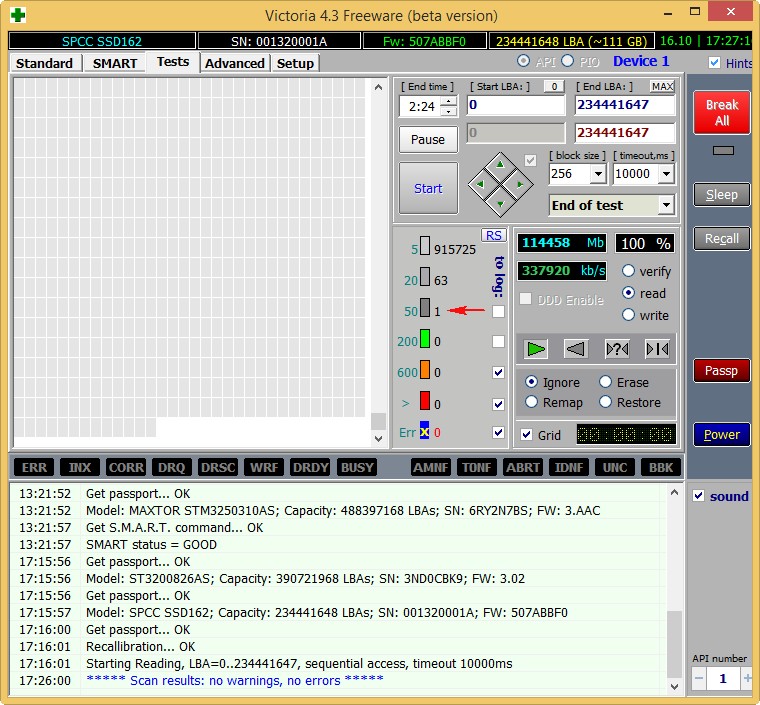
Raksta beigās apskatiet manu vecāko SSD SSD - ADATA S510 60 GB (60 GB, SATA-III)
Viņam ir jau trešais gads, bet viņš strādā lieliski, žēl, ka apjoms ir tikai 60 GB, bet, kad es to nopirku vairāk, bet tur nebija, un tas maksāja apmēram divsimt dolāru.


Pāriet uz nākamo rakstu.
Šodienas rakstā:
1. Kā uzzināt, kādā stāvoklī atrodas mans cietais disks vai SSD, cik ilgi tas darbosies. Kā uzzināt izmantotā cietā diska vai SSD veselības stāvokli. Kas ir S.M.A.R.T un par ko runā tā rādītāji: vērtība, sliktākā, neapstrādātā, slieksnis?
2. Kas ir sliktie bloki? Kā instalēt - cik daudz slikto sektoru (slikto bloku) ir manā cietajā diskā, vai tos var labot, un pats galvenais, kā es varu to labot?
3. Kas jādara, ja operētājsistēma netiek sāknēta vai sasalst pat pēc atkārtotas instalēšanas, un cietais disks darbības laikā rada klikšķus un svešas skaņas? Kāpēc chkdsk diska pārbaudes utilīta tiek palaista katru reizi, kad es boot Windows?
4. Kā ar Victoria programmas palīdzību izveidot sāknējamu USB zibatmiņu un pārbaudīt, vai datora cietajā diskā nav sliktu bloku, pat ja tas netiek ielādēts utt.
Es sveicu jūs draugus mūsu vietnes vietnē! Šodienas raksts par Viktorijas programmu. Es ar pārliecību teikšu, ka šī programma ir labākā starp utilītprogrammām cieto disku diagnosticēšanai un ārstēšanai. Izstrādāja šo burvju pirmās kategorijas Sergeja Kazansky radīšanu.
Es ļoti ilgi un atbildīgi gatavojos šim rakstam, izjūtot pateicību par šo programmu. Viktorija mēdza saglabāt šķietami jau pazaudētus datus manu klientu, draugu un paziņu cietajos diskos (bieži vien vednim NAV uzdevums atgriezt bojāto cieto disku normālā darbībā, bet tikai saglabāt datus par to), un dažreiz pats cietais disks atdzīvojās!
- Es patiešām gribēju uzrakstīt rakstu, kas iesācējiem lietotājiem palīdzēs saprast, un pats galvenais, viņi nebaidās no šīs programmas, bet baidās no kaut kā, ja jūs programmu lietojat netīšām, piemēram, bez prāta skenējat izdzēšanas režīmā vai rakstot sliktāk, varat izdzēst visus datus uz skrūves, ja jūs pat laikus pamanāt, tad joprojām sasitiet MBR sāknēšanas ierakstu un nākamreiz nevarēsit ielādēt operētājsistēmā.
Draugi, nav iespējams vienā rakstā ievietot visu, ko vēlos pastāstīt un parādīt par Viktorijas programmu. Manas pūles rezultātā izrādījās vairāki raksti:
- Šodienas raksts. Kā lejupielādēt un palaist Viktoriju tieši no Windows. Kas ir S.M.A.R.T. vai kā dažās sekundēs noteikt cietā diska vai SSD veselības stāvokli. Vairāk rakstu ...
- Kā izārstēt cieto disku.
Pirmkārt, ir divas galvenās Viktorijas versijas:
Pirmā versija ļaus mums diagnosticēt un nedaudz labot cietos diskus tieši darbojasjā Windows, taču es gribu teikt, ka ir iespējams diagnosticēt cieto disku, izmantojot šo versiju, taču sliktu sektoru labošana (pārtaisīšana) bieži beidzas ar neveiksmi, un kļūdu iespējamība, strādājot ar Viktoriju klāt ir tieši no Windows, tāpēc daudzi pieredzējuši lietotāji un profesionāļi dod priekšroku programmas otrajai versijai.
Otrā Victoria programmas versija atradīsies sāknēšanas diskā vai zibatmiņas diskā, no šī diska (zibatmiņas diska) mēs ielādējam savu galddatoru vai klēpjdatoru, kā arī veicam diagnostiku un, ja jums nepieciešama cietā diska ārstēšana.
Piezīme: otrā versija ir ļoti noderīga daudziem, jo \u200b\u200blielākajai daļai lietotāju ir viens cietais disks datorā vai vēl mazāk klēpjdatorā, šajā gadījumā jūs varat boot no Viktorijas diska (zibatmiņas diska) un strādāt ar vienu cieto disku.
1. Viktorija sāknēšanas diskā ir ļoti noderīga, ja sliktu bloku dēļ nevarat palaist operētājsistēmu.
2. Ja jums ir viens cietais disks un tajā ir instalēta operētājsistēma un jūs darbināt Victoria tajā pašā operētājsistēmā, tad tas noteikti atteiksies labot sliktos sektorus (sliktos blokus).
Daudzi lietotāji pamanīs, ka bieži vien Viktorija neizlabo labo slikto, uz ko var atbildēt šādi: ne visi bloki ir fiziski (cietajā diskā sabrukušais sektors), daudziem blokiem ir loģisks raksturs, un šī programma tos viegli labo.
Es tikai īsi teikšu, ka nav iespējams atjaunot fiziskas problēmas (fiziski sabrukušu sektoru), un jūs varat atjaunot loģiskas (programmatūra, sektora loģikas kļūdas).
Draugi, jūs varat daudz sarunāties, taču dzīvē ir labs sakāmvārds: “Labāk ir redzēt vienu reizi, nevis simt reizes dzirdēt”, tāpēc es jums sniegšu dažus Viktorijas programmas darba piemērus.
Viktorija strādāt ar sāknēšanas disku
Mēs ejam uz oficiālo programmas vietni un atlasām Victoria 3.5 krievu ISO attēlu no bootable CD-ROM.
Mums ir nepieciešama arī Viktorija sāknēšanas diskā, bet mēs izskatīsim iespēju strādāt ar šo versiju sekundāri. Ja jums nav diska, tad mēs izveidosim bootable USB flash drive ar Victoria programmu.

Viktorija strādā tieši operētājsistēmā Windows XP, 7, 8, 10
Lejupielādējiet arī Windows versiju manā mākonī.
Ar peles labo pogu noklikšķiniet uz lejupielādētās programmas arhīva un atlasiet Izņemt failus.

Faili tiek iegūti izveidotajā mapē vcr43. Mēs iedziļināmies šajā mapē un noteikti kā administrators palaižam izpildāmo programmu victoria43.exe.
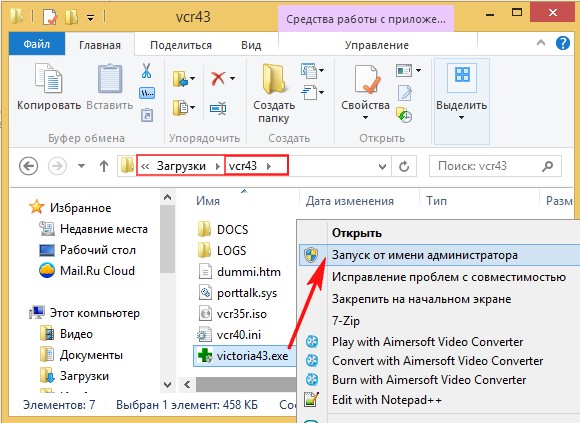
Programmas galvenais logs Viktorija
Programmas galvenajā logā virspusēji un pēc tam detalizēti apskatīsim visas cilnes.
Standarta
Atlasiet sākotnējo cilni Standarta. Ja jums ir vairāki cietie diski, tad loga labajā pusē ar peles kreiso taustiņu noklikšķiniet uz vajadzīgā cietā diska un loga kreisajā pusē nekavējoties tiek parādīti mūsu cietā diska pases dati: kur dzimis un precējies, modelis, programmaparatūra, sērijas numurs, kešatmiņas lielums utt. Apakšā ir mūsu darbību žurnāls.

Kas ir S.M.A.R.T.
Tad loga labajā pusē mēs izvēlamies nepieciešamo cietā diska, ja jums ir vairāki no tiem, un atlasiet to ar kreiso peli. Piemēram, izvēlieties cieto disku WDC WD5000AAKS-00A7B2 (500 GB ietilpība).

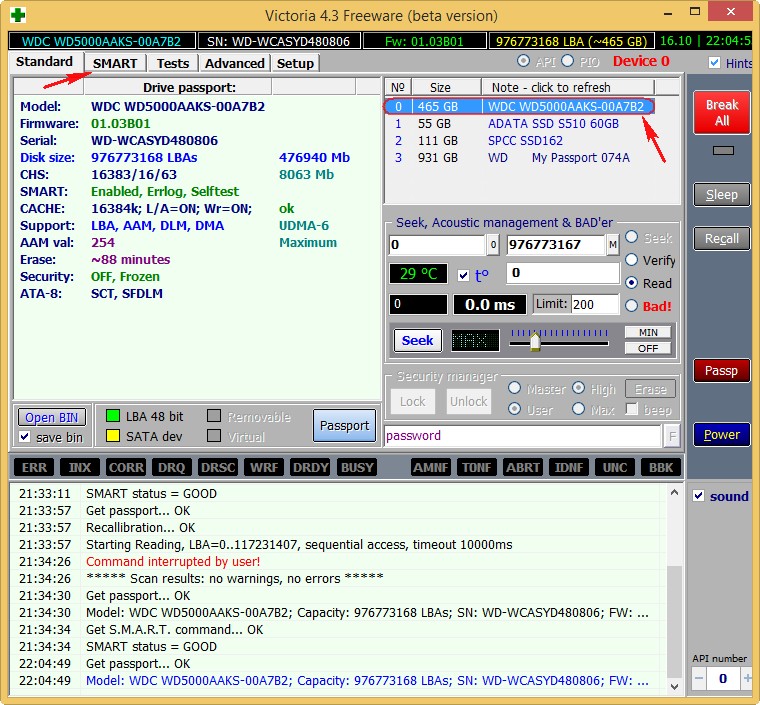
Atveriet cilni SMART, nospiediet pogu Iegūstiet SMART, ziņojums pa labi no pogas LABI un S.M.A.R.T. tiks atvērts. izvēlētais cietais disks.
S.M.A.R.T. (no angļu valodas. Paškontroles, analīzes un atskaišu veidošanas tehnoloģija) - 1995. gadā izstrādājuši lielākie cieto disku ražotāji, kas izstrādājuši progresīvas tehnoloģijas cietā diska paškontrolei, analīzei un ziņošanai.
Citiem vārdiem sakot, draugi, apskatot šo logu, varat uzzināt, kādā stāvoklī atrodas jūsu cietais disks.
Pievērsiet uzmanību programmai Victoria, kas sarkanā krāsā izcelta (trauksme!) Skaitlis 8 par neapstrādātas vērtības vērtību, kas ir vissvarīgākais cietā diska veselībai.
5 Pārdalītais sektora skaits - (pārtaisīt), norādot atkārtoti piešķirto sektoru skaitu.
Piezīme: Neapstrādāta atribūta vērtība ir ļoti svarīga, mēs lasām, kāpēc .

Vienkārši sakot, ja cietajā diskā iebūvētā programmaparatūra atrod sliktu sektoru (sliktu bloku), tad tas no jauna piešķir šo sektoru nozarei no rezerves celiņa (process tiek saukts pārtaisīšana) Bet cietajā diskā nav bezgalīgs skaits rezerves sektoru, un programma mūs brīdina, ka drīz vairs nebūs ko pārdalīt sliktajiem blokiem, un tas ir pilns ar datu zudumiem, un mums ir jāgatavojas mainīt cieto disku uz jaunu.
Raugoties nākotnē, es teikšu, ka nākamajā rakstā mēs centīsimies izturēties pret šo cieto disku.
9 ieslēgšanās laiks 14810, nav izcelts sarkanā krāsā, bet es gribu teikt, ka tuvināšana skaitlim 20 000 darba stundu lielākajā daļā gadījumu ir saistīta ar slimībām un cietā diska nestabilu darbību.
Tiek izcelti arī atribūti:
196 Pārdales notikumu skaits - 3. Tiek ņemts vērā operāciju skaits sliktu bloku pārdalīšanai sektoriem no rezerves celiņiem (pārtaisīšana) - gan veiksmīgas, gan neveiksmīgas operācijas.
197 Pašreizējais neapstiprinātais sektors - 1 3. Slikto bloku reālo pretendentu nestabilo nozaru skaita rādītājs. Nākotnē cietā diska programmaparatūra plāno aizstāt sektorus ar sektoriem no dublējuma zonas (pārtaisīt), taču joprojām ir cerība, ka nākotnē kāds no šiem sektoriem tiks labi lasīts un tiks izslēgts no pretendentu saraksta.
198 ANO nozaru bezsaistes skenēšana - 13. Nepiešķirto nozīmīšu skaits, kas faktiski atrodas cietajā diskā (iespējams, labojams, kam ir loģiska struktūra - sīkāka informācija atrodama rakstā).
199 UltraDMA CRC kļūdas - 63771. Kļūdas, kas rodas informācijas pārsūtīšanas laikā, izmantojot ārēju saskarni, iemesls, iespējams, ir savīts un nekvalitatīvs SATA kabelis, un tas ir jāaizstāj, vai arī vaļīgais SATA savienotājs mātesplatē vai pašā cietajā diskā. Vai varbūt pats SATA 6 Gb / s interfeisa cietais disks ir savienots ar SATA 3 Gb / s mātesplates savienotāju, jums tas ir jāpieslēdz.
S.M.A.R.T atribūti un to nozīme. Ir ļoti svarīgi zināt!
Atribūtu vērtības
Val ir atribūta pašreizējā vērtība, tai jābūt augstai (līdz 255), ja Val vērtība ir vienāda ar kritisko Tresh vai pat mazāka par to, tad tas atbilst neapmierinošam parametra novērtējumam. Piemēram, mūsu gadījumā cietajā diskā WDC WD5000AAKS-00A7B2 (500 GB, 7200 apgr./min., SATA-II) atribūts Pārdalītā sektora skaitlis ir iestatīts uz Val-199, un atribūtu Thresh (sliekšņa) vērtība ir 140, tas ir slikti, bet Val -199 vērtība joprojām nav vienāda ar Tresh vērtību (slieksnis) 140, un mums ir laiks nokopēt datus no šī diska un nosūtīt tos pensijai.
Wrst ir zemākā Val atribūta vērtība visu laiku, kad darbojas cietais disks.
Tresh - atribūta sliekšņa vērtība, šai vērtībai jābūt daudz zemākai par Val vērtību (pašreizējā vērtība).
Neapstrādāts - “neapstrādāta vērtība”, kas jāpārvērš vērtībā Vērtībajo zemāka šī vērtība, jo labāk. Svarīgs atribūta novērtēšanas indikators ir reālais skaitlis, no kura tiek ģenerēta Value vērtība, bet tas, cik precīzi tiek izveidots Value vērtības ģenerēšanas process, ir katra cietā diska ražotāja stingrs noslēpums!
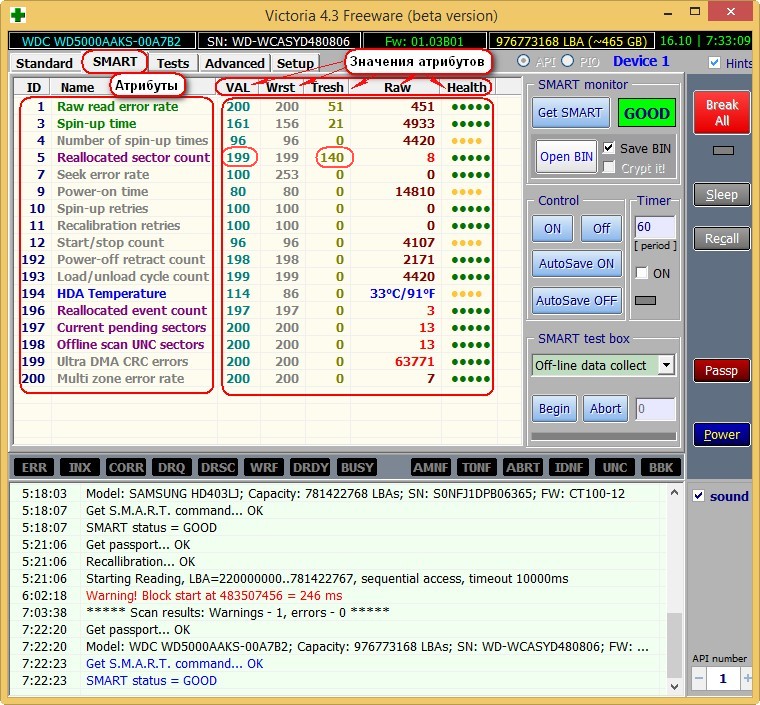
S.M.A.R.T. dekodēšana
Apskatīsim visus S.M.A.R.T atribūtus, bet es gribu teikt, ka lielāko daļu laika uz “sliktiem” cietajiem diskiem šis atribūts Pārdalītais sektora skaits būs neapmierinošs. Šī ir iespēja piesargāties un veikt cietā diska vai SSD virsmas pārbaudi (par to mēs uzzināsim vēlāk rakstā).
Draugi, lai uzreiz novērtētu cietā diska S.M.A.R.T veselību, es izmantoju vēl vienu vienkāršu programmu krievu valodā CrystalDiskInfo, noteikti lejupielādējiet un instalējiet to pats. Tajā ir visi atribūti krievu valodā!
http://crystalmark.info/download/index-e.html
Izvēlieties Šizuku izdevums (exe).

Šajā logā programmas valodu var izvēlēties krievu.
Kā redzat, CrystalDiskInfo mums tieši saka (apstiprinot Viktorijas bailes), ka WDC WD5000AAKS-00A7B2 cietajā diskā (500 GB ietilpība) ir sliktās vērtības atribūtiem, kas ir atbildīgi par pārdalītajiem sektoriem, nestabiliem sektoriem, fatālām sektoru kļūdām, izceļot tos dzeltenā krāsā un norāda tos . cietā diska stāvoklis vienā vārdā "Alarm"
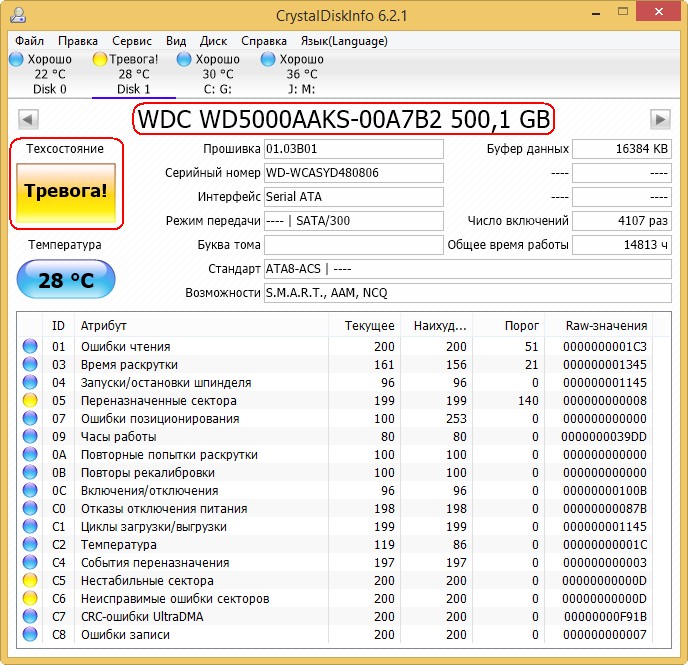
Kā izskatās S.M.A.R.T neveiksmīgs cietais disks
Un šeit S.M.A.R.T par kļūdainu cieto disku WDC WD500BPVT klēpjdators, ko viņi atveda pie manis remontam.

Viktorija no Windows. Ņemiet vērā atribūtu:
5 Pārdalīts sektora skaitlis, tā vērtība ir Val -133, un atribūta Tresh (slieksnis) vērtība ir 140, tas ir neapmierinošs, jo Val -133 vērtībai nevajadzētu būt zemākai par Tresh (slieksnis) 140 robežvērtību, tas ir, neizdoto skaitu. sektori pieaugs, bet nav ko tos pārdalīt, rezerves nozares rezerves sekcijās jau ir beigušās.
197 Pašreizējais neizlemtais sektors - n nestabilu nozaru skaita nodrošinātājs sliktu bloku reāliem pretendentiem ir pārsniedzis visus iespējamos ierobežojumus.
Un pats galvenais - SMART statusa pašnovērtējums \u003d BAD (nepiemērots).

Programma CrystalDiskInfo (saite, lai lejupielādētu nedaudz augstāk). Mēs redzam to pašu, atribūta Pārdalītā sektora skaits vērtība ir Val (pašreizējais) -133, un Tresh atribūta (slieksnis) vērtība ir 140, programma šo cietā diska apstākļu novērtējumu novērtēja kā Sliktu.
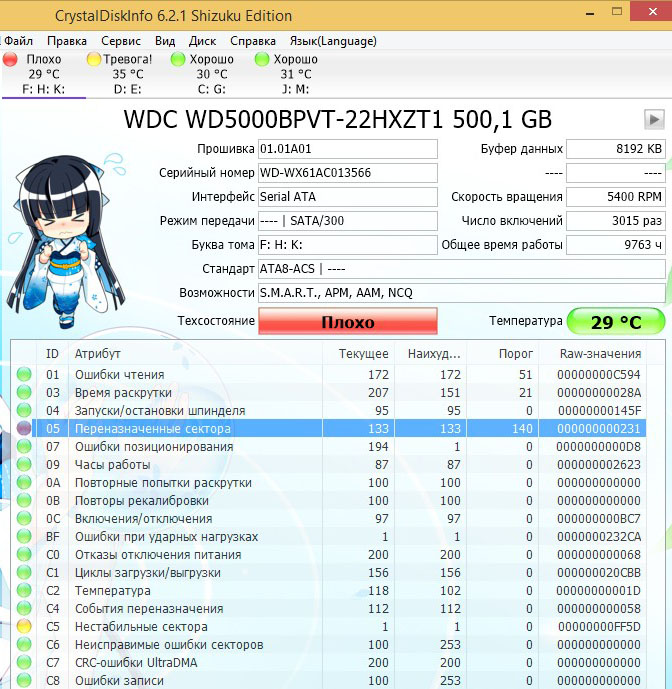
šis klēpjdators ir briesmīgi lēns, datus no tā nevar nokopēt, Windows nevar pārinstalēt, cietais disks periodiski pazūd no BIOS, tas ir, šāds cietais disks ir jāmaina bez vilcināšanās, pat mūsējais Kopš tā laika Viktorija nevarēs pilnībā izārstēt šādu skrūvi veselīgās nozares rezerves sliedēs ir beigušās un sliktajām nozarēm nav ko pārdalīt, un datu kopēšana no tā nedēļas laikā būs īsts piedzīvojums (es noteikti uzrakstīšu par to rakstu).
Raugoties nākotnē, es teikšu, ka šīs skrūves pārbaude Viktorijas programmā parādīja 500 nederīgu sliktu sektoru (sliktu bloku) klātbūtni.
DOS - programmas Victoria versija.
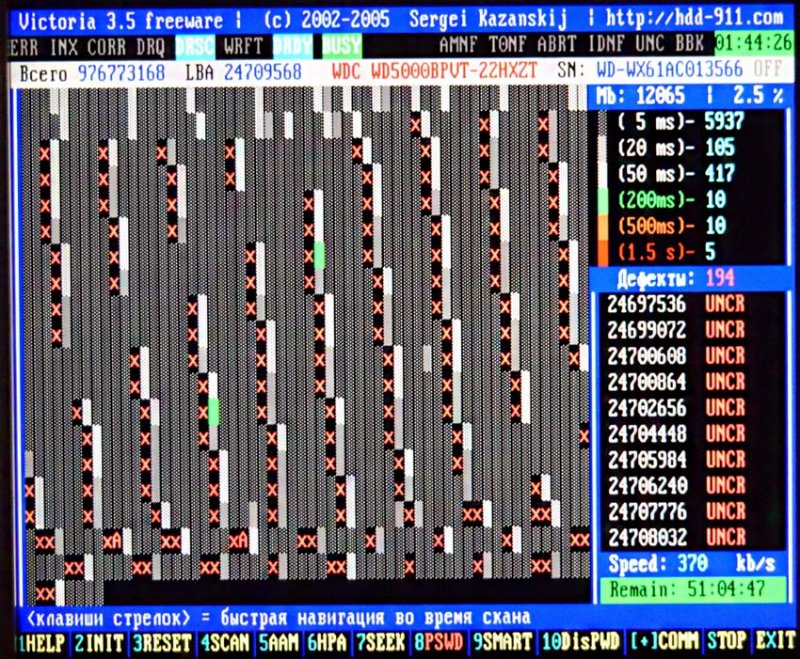
Piezīme: lai vienkāršotu savu dzīvi, dažas cietā diska diagnostikas programmas katru atribūtu, labu vai sliktu, pieliek ikonas krāsai.
007 Meklējiet kļūdu līmeni- Kļūdu līmenis, pozicionējot galvas bloku, arvien pieaugošā vērtība norāda uz cietā diska pārkaršanu un, piemēram, nestabilo pozīciju grozā.
009 Ieslēgšanas stundu skaits- pavadīto stundu skaits.
010 atkārtotas atkārtošanas skaits- atkārtotu diska apgriezienu skaits līdz darba ātrumam, ja pirmais neizdodas.
012 Ierīces jaudas ciklu skaits-Pilnu ieslēgšanas / izslēgšanas ciklu skaits
187 Ziņotā neizlabojamā kļūda- Kļūdas, kuras nevar atjaunot cietā diska programmaparatūra, izmantojot savas metodes aparatūras kļūdu, pārkaršanas un vibrācijas seku novēršanai.
189 Raksti par augsto mušu- ierakstīšanas galviņa bija virs virsmas, kas augstāka, nekā nepieciešams, kas nozīmē, ka magnētiskais lauks nebija pietiekams, lai droši ierakstītu vidi. Iemesls ir vibrācija (šoks).
Klēpjdatoriem šis skaitlis ir nedaudz lielāks.
190 Svarīgi parametri attiecībā uz temperatūru. Ir svarīgi, lai temperatūra nepaceltos virs 45 grādiem.
194 HDA temperatūracietā diska mehāniskās daļas temperatūra
195 Atjaunots aparatūras ECC- kļūdu skaits, kuras laboja pats cietais disks.
196 Pārdalīšanas notikumu skaits - Tiek ņemts vērā operāciju skaits sliktu bloku pārdalīšanai sektoriem no rezerves celiņiem (pārtaisīšana) - gan veiksmīgas, gan neveiksmīgas operācijas.
197 Pašreizējo neizpildīto kļūdu skaits - fatālas nozaru kļūdas, kas arī ir svarīgs parametrs, to nozaru skaits, kuru nolasīšana ir grūta un ļoti atšķiras no parastās nozares lasīšanas. Tas ir, cietā diska kontrolieris nevarēja nolasīt šos sektorus pirmo reizi, parasti šajos sektoros ietilpst mīkstie bloki, kurus sauc arī par programmatūru vai loģiskiem sliktiem blokiem (sektora loģikas kļūda) - rakstot lietotāja informāciju nozarei, tiek ierakstīta arī pakalpojumu informācija proti, ECC sektora kontrolsumma (kļūdu labošanas kods), tas ļauj atgūt datus, ja tas tika nolasīts ar kļūdu, bet dažreiz šis kods netiek uzrakstīts, kas nozīmē, ka lietotāja datu apjoms nozarē nesakrīt ar Kontroles summa ECC. Piemēram, tas notiek, ja dators pēkšņi izslēdzas strāvas padeves pārtraukumu dēļ, tāpēc informācija tika ierakstīta cietā diska sektorā, bet kontrolsummas nebija.
- Loģiskos sliktos blokus nevar noteikt ar vienkāršu formatējumu, jo, formatējot cietā diska kontrolieri, vispirms mēģinās nolasīt informāciju no sliktā sektora, ja tas neizdodas (vairumā gadījumu), tad pārrakstīšana nenotiks un sliktais bloks paliks slikts bloķēt. Jūs varat labot situāciju Viktorijas programmā, tā piespiedu kārtā ievadīs informāciju nozarē (izārstēs sektoru), pēc tam to izlasīs, salīdzinās ECC kontrolsummu un sliktais bloks kļūs par parastu sektoru. Sīkāka informācija par visiem slikto bloku veidiem ir atrodama mūsu rakstā Kā pārbaudīt cieto disku.
198 Bezsaistes skenēšanas UNC sektori - Nepiešķirto nozīmīšu skaits, kas faktiski atrodas cietajā diskā (iespējams, labojams, kam ir loģiska struktūra - sīkāka informācija atrodama rakstā).
198 neizlabojamu kļūdu skaits- neizlaboto kļūdu skaits, piekļūstot nozarei, norāda uz virsmas defektiem.
Ziņotas par neizlabojamām kļūdām - parāda neizlaboto slikto sektoru skaitu.
199 UltraDMA CRC kļūdas- kļūdu skaits, kas rodas, pārsūtot informāciju caur ārēju saskarni, iemesls ir savīts un nekvalitatīvs SATA kabelis, iespējams, tas būs jāmaina.
200 Rakstīt kļūdu līmeni- kļūdu biežums, kas rodas, ierakstot cietajā diskā, šis indikators parasti spriež par diskdziņa virsmas un tā mehāniskās daļas kvalitāti.
202 Datu adreses marķējuma kļūdasEs nekur neesmu redzējis atšifrēšanu, burtiski kļūda adreses marķiera datos var nozīmēt to, ko zina tikai šī cietā diska ražotājs.
Kā ātri pārbaudīt cietā diska vai SSD piemērotību darbam?
Draugi, jūs man bieži jautājat: "Kā ātri pārbaudīt cietā diska vai SSD piemērotību darbam?"
Atbilde: "Izmantojiet programmas: Victoria, CrystalDiskInfo, HDDScan, tie jums nekavējoties parādīs jebkura cietā diska S.M.A.R.T.
Izlasiet un noklikšķiniet uz Sākt. Tas veiks vienkāršu cietā diska virsmas pārbaudi bez kļūdu labošanas. Šis tests nedos nekādu negatīvu un pozitīvu iespaidu uz cieto disku, bet testa beigās jūs zināt, kādā stāvoklī ir jūsu cietais disks.
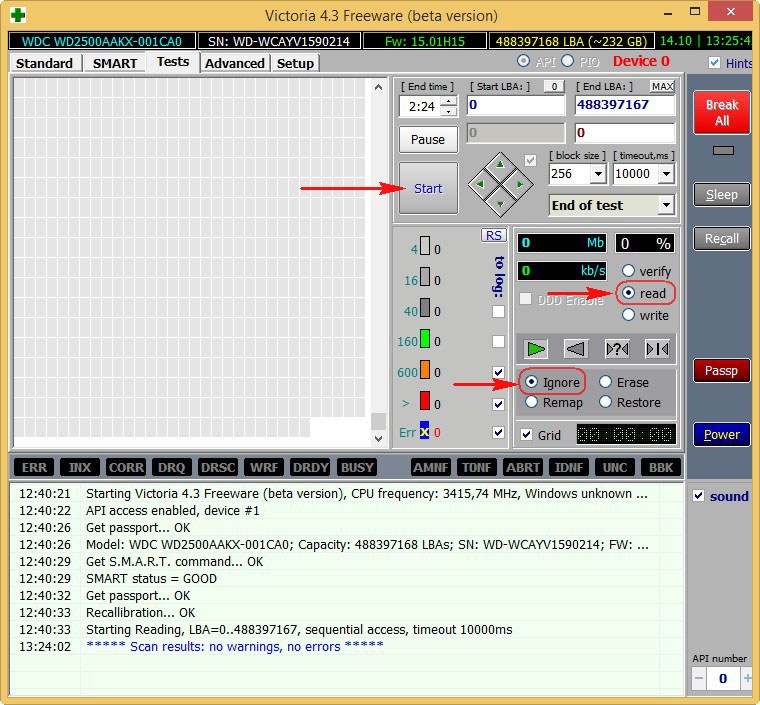
Testa rezultāti ir lieliski. Neviens bloks ar kavēšanos vairāk par 30 ms!

CrystalDiskInfo

SAMSUNG HD403LJ (372 GB) cietais disks no nesena raksta
Tam bija slikti bloki, un man bija jāpārnes Windows 8 no tā uz SSD, pēc veiksmīgas pārsūtīšanas īpašnieks (mans klasesbiedrs) iedeva man šo skrūvi, un Viktorija drīz pēc tam, kad "ierakstīja visā klīringa režīmā" (rakstīt algoritmu), to atdzīvināja. Bijušais īpašnieks atteicās ņemt izārstēto cieto disku.

Testa rezultāti ir nedaudz sliktāki. 3 bloki ar kavēšanos vairāk nekā 200 ms un 1 bloks ar kavēšanos 600 ms (iespējams, slikts kandidāts).
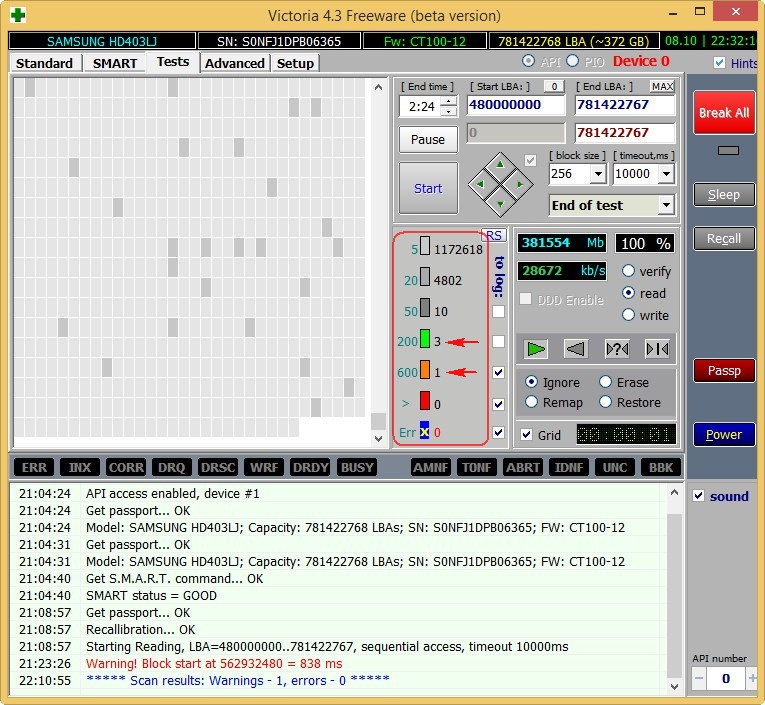
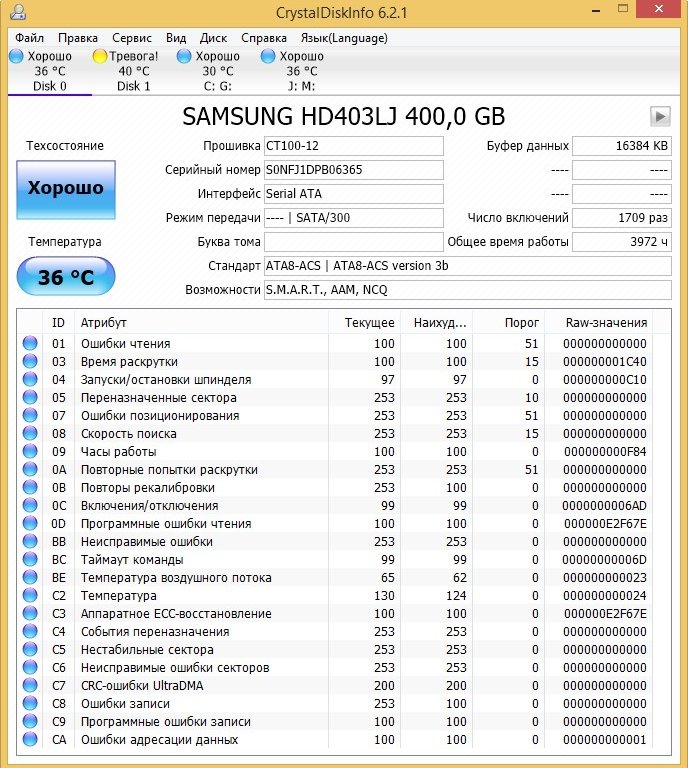

Ne pilnībā strādājošais MAXTOR STM3250310AS cietais disks (250 GB, 7200 RPM, SATA-II) ir 8 gadus vecs (veterāns), un tas joprojām darbojas, lai arī es to aizsargāju, es tajā glabāju tikai nesvarīgu datu failus.

Lai arī tajā nav skaidri izteiktu nozīmīšu, mēs redzam, ka atribūts 5 Pārdalīts sektora skaits - (pārtaisīt), kas apzīmē pārdalīto sektoru skaitukritiski un drīz vairs nebūs ko pārdalīt sliktajam.
9 Ieslēgšanas laiks - kopējais cieto disku nostrādāto stundu skaits23668 , tas ir daudz, parasti problēmas ar cietajiem diskiem sākas pēc 20 000 darba stundām.
Arī nesvarīgais atribūts 199 UltraDMA CRC kļūdas ir 63771, kļūdas, kas rodas, pārsūtot informāciju caur ārējo saskarni, iemesls ir nekvalitatīvs SATA kabelis, un tas ir jāmaina (tas ne vienmēr notiek).
Testa rezultāti ir vēl sliktāki. 71 bloki ar kavēšanos vairāk nekā 200 ms un 1 bloks ar kavēšanos 600 ms (iespējams, slikts kandidāts).


Cietais disks ST3200826AS (200 GB, 7200 apgr./min., SATA). Skrūve ir aptuveni trīs gadus veca, un lidojums joprojām ir normāls.

Pārbaudes rezultāti. 6 bloki ar kavēšanos vairāk nekā 200 ms.
Jauns cietvielu disks SSD SPCC SSD162

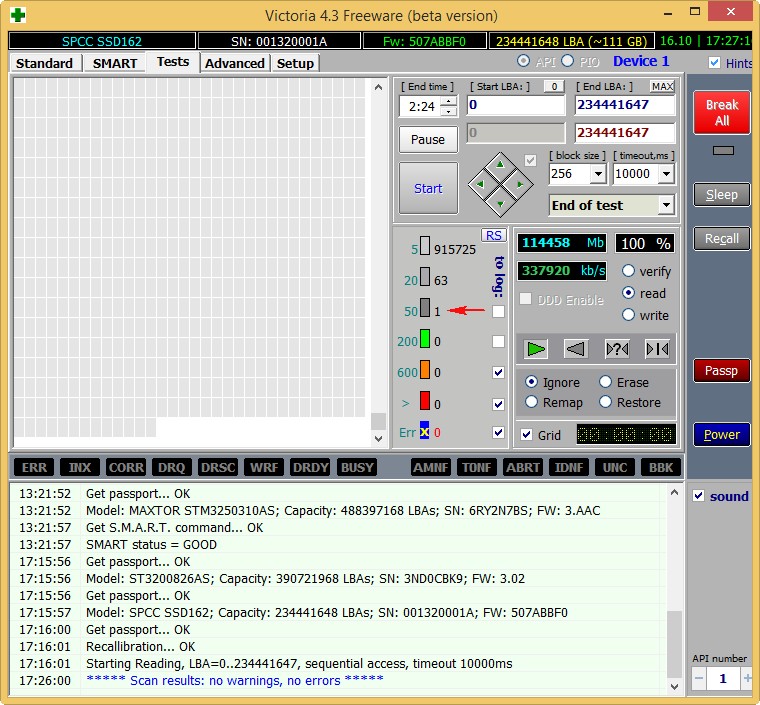
Raksta beigās apskatiet manu vecāko SSD SSD - ADATA S510 60 GB (60 GB, SATA-III)
Viņam ir jau trešais gads, bet viņš strādā lieliski, žēl, ka apjoms ir tikai 60 GB, bet, kad es to nopirku vairāk, bet tur nebija, un tas maksāja apmēram divsimt dolāru.


Pāriet uz nākamo rakstu.
Atjaunot cietais disks iespējams, izmantojot īpašas programmas. Piedziņu var diagnosticēt un novērst nelielas problēmas. Ar datora ikdienas lietošanu parasti pietiek turpmākam auglīgam darbam. Šajā rakstā jūs uzzināsit, kā izmantot vienu no šiem utilītiem hDD ārstēšana. To sauc par Viktoriju.
Ko lietderība var darīt?
Šo programmu izveidoja Baltkrievijas speciālists Sergejs Kazanskis. Tas ir bezmaksas, daudzfunkcionāls un paredzēts gan profesionāļiem, gan iesācēju datoru lietotājiem.
Režīmi
Lietderība var darboties, izmantojot windows instrumenti (API) un bezsaistē caur ostām.
Bezsaistes režīms sniedz precīzākus nolasījumus, tam ir papildu atkopšanas rīki, ļauj diagnosticēt ārējo cietie diski . Šī opcija ir paredzēta speciālistiem.
API režīmā ir arī daudzas funkcijas. Tās priekšrocība ir tā, ka tajā var strādāt pat iesācējs. Šī metode tiks nodrošināta jūsu uzmanībai.
Ko sniegs lietderība?
Izmantojot Viktoriju, jūs varat iegūt šādas priekšrocības:
- Paātrināt datoru.
- Stabilāka programmu un operētājsistēma.
Šim nolūkam tiek nodrošinātas šādas funkcijas:
- Sliktu sektoru aizstāšana cietais disks dublējums.
- HDD tukšgaitas sekciju remonts.
- Dzēst slikti sektori.
Vai Viktorija var iztikt bez?
Pieredzējuši lietotāji var teikt, ka aizstājot šķelto hDD sektori dublēšanu veic pati operētājsistēma (OS). Jā, tā ir! Lai to izdarītu, palaidiet cietā diska apjoma pārbaudi. Bet šādai aizstāšanai ir vairāki trūkumi:
- Tas darbojas ar aktīvo nodalījumu (skaļumu) tikai DOS režīmā.
- Nesniedz lietotājam detalizētu informāciju.
- Tas neļauj izvēlēties HDD problēmu novēršanas metodi.
Bils Geitss ir izveidojis izcilu operētājsistēmu. Bet, ja jūs to izmantojat vairāk nekā gadu, tad dažas Microsoft programmas esat aizstājis ar specializētu programmatūru. Vai ne? Piemēram, pārlūks. Uzminēji?
Turklāt es jums pastāstīšu vēl dažus veiksmīgus aizvietotājus.
Darbs programmā
Rakstīšanas laikā visvairāk svaiga versija Viktorijai ir 4.46, bet jūs varat sastapties ar 4.47. Paņem viņu. Šī ir tā pati versija, kurā tika novērstas kļūdas. Tas ir tieši tas, ko es izmantoju.
Lejupielādējiet un palaidiet
Lietderību var iegūt, Yandex ierakstot pieprasījumu: “Lejupielādēt Viktoriju”. Atlasiet jebkuru vietni un saglabājiet programmu datorā. Es lejupielādēju no ex.ua un novēlu jums to pašu: ātru, vienkāršu, bez reklāmām un Trojas zirgiem.
Lūdzu, ņemiet vērā, ka viņa runā angļu valodā. Krievu valodā jūs atradīsit tikai vecās versijas. Vienkārši entuziastiem nav laika tos tulkot.
Lietderībai nav nepieciešama instalēšana. Tas būs arhīva formā. Izskrūvējiet to un dodieties iekšā. Būs viens izpildāms fails - vcr447.exe. Ērtības labad darbvirsmā varat izveidot tā saīsni.
Ja jums ir Windows 7 un vecāka versija, palaidiet failu kā administrators. Lai to izdarītu, novietojiet kursoru uz vcr447.exe un ar peles labo pogu noklikšķiniet. Konteksta izvēlnē noklikšķiniet uz “Palaist kā administratoram”.
Īsceļa vadīšana tiek veikta tāpat.
Pirms Viktorijas parādīšanās varat redzēt dažus uznirstošos logus:
- Nezināma kļūda.
- Nederīgs rokturis.
- PortTalk draiveris nav instalēts.
Tas nav adresēts jums, bet datoru remonta speciālistiem: viņi brīdina, ka draiveris darbam ar portiem nav instalēts. Nepievērsiet tam uzmanību. Visur noklikšķiniet uz Labi, un parādīsies Viktorija.
Darba sākšana
Programmas grafiskais apvalks tiek atvērts cilnē Standart.
Labajā pusē atlasiet disku, ar kuru strādāsit. Ja pat viņš ir viens, ar peli noklikšķiniet uz tā, tad kreisajā pusē redzēsit viņa datus.
Brīdinājums! Nekādā gadījumā neievadiet paroles! Tas domāts meistariem!
Atveriet cilni Smart un ar peles labo pogu noklikšķiniet uz Get Smart. Tagad tabulā tiks parādīti rezultāti jūsu diska 242 parametros.
Šie parametri tiek noņemti no paša diska instalēšanas datora sākumā. Viktorija ņem tos no sistēmas.
Apskatiet visu, bet pievērsiet uzmanību piektajam punktam, slejai Veselība:
- zaļie apļi norāda uz HDD nozaru izcilo veselību;
- dzeltens norāda, ka mērījumi ir neparasti;
- sarkaniem apļiem nevajadzētu būt, jo tie norāda uz iegūto parametru nepieņemamību.
Neapstrādātā kolonna parāda slikto diska sektoru skaitu.
Pārbaudes cilne
Tagad atveriet cilni Tests.
Pārbaudes princips ir izmērīt laiku no pieprasījuma līdz atbildes saņemšanai no katras HDD nozares.
Diska skenēšanas laikā utilīta novērtē pārbaudītos sektorus un sakārto tos pēc krāsas (maksimālais pieļaujamais laiks milisekundēs tiek norādīts pa kreisi no tiem):
- Trīs pelēki ir lieliski.
- Zaļie ir labi.
- Oranžs ir apmierinošs.
- Sarkans un zils ir slikti.
Pretī kuram cietie sektori ja jūs atzīmējat rūtiņu, šīs darbības tiks piemērotas režīmā.
Režīmi
Ir četri darbības režīmi:
- Ignorēt - tiks veikta tikai HDD pārbaude, nepiemērojot darbības sliktiem sektoriem.
- Pārveidot - sliktos sektorus aizstās rezerves.
- Atjaunot - utilīta mēģinās atjaunot slikti sektori programmatiski.
- Dzēst - sektori tiek izdzēsti no diska atmiņas. Šis režīms nav jāpārbauda, \u200b\u200bjo ir iespējams sabojāt apgabalus, kas laika gaitā var nopelnīt. Pietiek ar pirmajiem trim variantiem.
Kas ir rezerves sektors?
Katrā cietajā diskā operētājsistēma (OS) piešķir rezerves vietu.
Parasti tā ir lēnākā sadaļa, kuras lielums ir aptuveni 10% HDD centrā. Ja ir slikti sektori, OS no tiem pārsūta informāciju no rezerves zonas. Bet viņa to nedara pati, bet gan uzsākot diska pārbaudi, vai nav kļūdu windows rīki vai lietojot trešo pušu programmatūru.
Diagnostika
Ja atlasāt režīmu un atzīmējat rūtiņas blakus krāsainajiem taisnstūriem, pēc tam noklikšķiniet uz Sākt.
Uzmanību! Ja nekas nenotiek, cilnē Standarts cietais disks nav atlasīts ar peli. Atgriezieties pie darba sākšanas un dariet to!
Skenēšanas procesu var novērot vizuāli.
Iepriekšējās Viktorijas versijās skenētie diska sektori parādījās kā režģis.
Bet šāda grafika pārslogoja procesoru ar lielu ciets skaļums brauc. Tāpēc versijā 4.47 mēs pārgājām uz vizualizāciju, izmantojot grafiku, kuru var redzēt pāris minūtes pēc testa sākšanas.
Nospiežot pogu Pauze, tā pārvērtīsies par Turpināt un skenēšana tiks iesaldēta. Noklikšķiniet uz Turpināt, un verifikācija tiks turpināta no vietas, kur jūs to pārtraucāt.
Svarīgi! Cietajā diskā, kuru pārbaudīsit, labāk ir aizvērt visas programmas. Pretējā gadījumā rādījumi būs neprecīzi: oranžo sektoru skaits palielināsies. Daži no viņiem tiks iesaistīti programmu darbībā.
Vai ar Viktoriju ir iespējams saglabāt cieto disku?
Programmatiski jūs varat aizstāt līdz 10% slikto sektoru un labot jebkura sektora neapmierinošu darbību aktīvajā apjomā, ja tas notika sistēmas kļūmju dēļ.
Viktorija nenolabo fiziskos bojājumus.
Bet, ja atjaunosit labojamos sektorus un pārrakstīsit pārējos rezerves kopijas apgabalā, tad šāda apstrāde ļaus izmantot pat novājinātu cieto disku. Tajā pašā laikā tas tiek novietots kā papildu ierīce. Un Windows vajadzētu būt labā diskā.
Viens no biežākajiem datoru avāriju cēloņiem ir cietā diska problēma. Mūsdienu cietais disks ir viens no unikālākajiem komponentiem, jo \u200b\u200btas ir atbildīgs gan par lietotāja, gan sistēmas informācijas glabāšanu, ar kuras palīdzību jūs varat novērtēt datora vispārējo stāvokli. Dažādu parametru maiņa, kurus sistēma uzrauga, tiek saglabāti arī cietajā diskā. Bet šīs ierīces neuzticamības un svarīguma dēļ jums jāprot atpazīt un novērst cietā diska bojājumus. Šajā sarežģītajā jautājumā jums palīdzēs īpaši.
Lietderība SMART - paškontroles, analīzes un ziņošanas tehnoloģija
Nav tik grūti novērtēt cietā diska stāvokli, kā šķiet no pirmā acu uzmetiena. Pēdējo desmit gadu laikā visām ierīcēm ir īpaša programma, kas palīdz cietajam diskam veikt pašdiagnostiku. Šī programma tiek saukta par SMART, kas apzīmē - Pašpārraudzības, analīzes un ziņošanas tehnoloģija (pašdiagnozes, analīzes un ziņošanas tehnoloģija). Īpaši izstrādātā cietā diska nodaļā tiek glabāta visa informācija par cieto disku darbu un tām aktuālām problēmām, to izmanto SMART. Traucējumu gadījumā SMART nekavējoties plkst automātiskais režīms par to informēs lietotāju. Rakstā "" mēs apskatījām vienu no šiem ziņojumiem.
HDD reģenerators
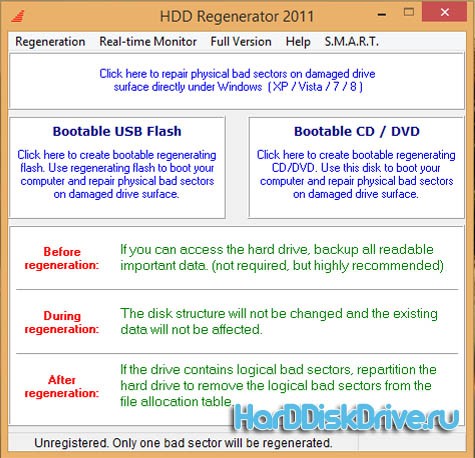
HDD reģenerators tas ir programmas izturieties smagi brauc, kas ir īpaši izstrādāts HDD atkopšanai. Tās iezīme ir tāda, ka tā spēj īpašā veidā magnētiski magnetizēt katru bojāto kopu, kas ļauj tam atgriezties pie iepriekšējās darba spējas. Pēc izstrādātāju domām, HDD reģenerators spēj atgūt līdz 60% no pilnīgi bojātā cietā diska platības. Lietojumprogrammu saskarne krievu valodā, kas to veiks šī programma pieejams iesācējiem.
Lietojumprogrammas galvenās iezīmes:
- Lietojumprogramma tiek ignorēta failu sistēmakuru dēļ ir iespējams strādāt ar jebkuru failu sistēmu.
- Iespēja izveidot sāknēšanas disku vai zibatmiņu, kas ļauj strādāt no jebkuras operētājsistēmas.
Lai pareizi un pareizi darbotos lietojumprogramma, ieteicams to izveidot sāknēšanas diskstā vietā, lai strādātu tieši no lietojumprogrammas
Aktīva failu atkopšana
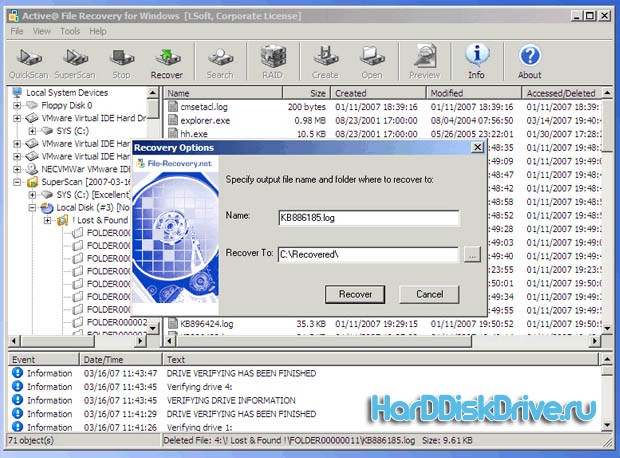
Aktīva failu atkopšana ir vēl viena bezmaksas cietā diska ārstēšanas programma, ar kuru palīdzību jūs varat atjaunot datus no neveiksmīgas datu nesēja. Šī lietderība spēj atgūt datus pat pēc.
Viktorija
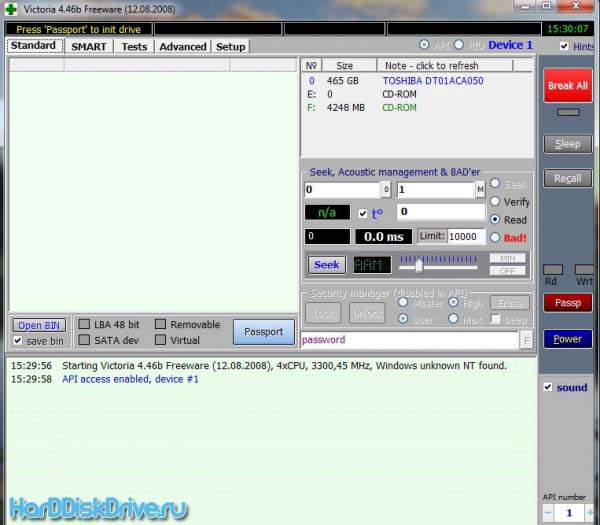
Lietderība Victoria ir paredzēta nelielu remontu veikšanai, cietā diska darbības atjaunošanai un pilnīgai novērtēšanai ar IDE un SATA saskarni. Programma darbojas tikai ar Windows balstītām operētājsistēmām, kas savā ziņā ierobežo lietojumprogrammas iespējas. Lietojumprogramma papildus cietajam diskam spēj novērtēt arī citu sistēmu statusu, kas padara to par neticami ērtu lietošanu. Iepriekš mēs izskatījām šo programmu rakstā "", tāpēc šajā rakstā varat atrast lejupielādes saiti.
HDD skenēšana
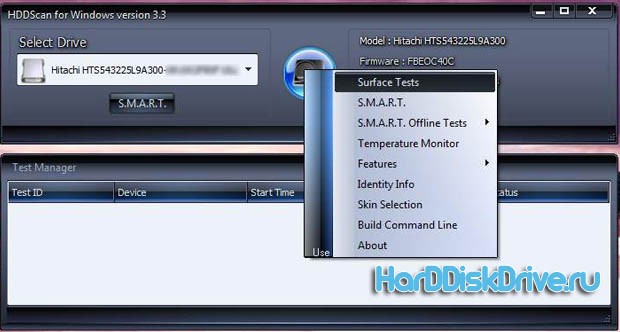
HDD skenēšana ir vēl viena ļoti uzticama programma, kas arī palīdzēs novērtēt cietā diska stāvokli, pārbaudīt tajā dažādas kļūdas un palīdzēs tikt galā ar salauztas kopas un nozares. Diemžēl lietojumprogrammai ir tikai interfeiss angļu valodā, kas daudziem lietotājiem padara to neērtu.
Mēs ceram, ka no šī cietā diska apstrādes programmu saraksta jūs varat izvēlēties sev vispiemērotāko.
Mēs paši atrisinām problēmas ar cieto disku
Lietotājs droši vien jau zina, ko slikti sektori uz cietā diska virsmas HDD (“sliktiem blokiem”). Ja lasāt šo pārskatu, tad vismaz iedomājieties: kas ir “cietais disks” un ko tā rezultātā vēlaties sasniegt (izdzēsiet sliktos sektorus HDD). Bet vai tie tiešām ir “slikti” un cik liels ir šis “aparatūras” defekts - mēģināsim izdomāt.
Fizisko virsmas bojājumu vai failu sistēmas kļūdu simptomi
“Sliktu” sektoru (“dzelzs” vai “programmatūras” iemesli) simptomi var būt šādi:
- Lēns sākums instalētās lietojumprogrammas un / vai pati OS;
- Dažu lietojumprogrammu nepamatota nepareiza darbība (iepriekš veiktu iestatījumu zaudēšana, funkciju trūkums);
- Trūkst mapju un failu, failu bojājumi;
- Īpaši lēns kopēšanas process, piekļūstot failiem.
Kā redzat, nekas labs. Darbs ar cieto disku ( cietais disks) sastāvēs no 2 posmiatbildot uz 2 dažādiem jautājumiem: vai tas ir uz virsmas? hdd fiziski defektus un (ja jā), kā noņemt sliktos sektorus, lai tie vairs neatgrieztos.
Mazliet teorijas
Cietā diska virsma ir sadalīta sektoros. Katru sektoru uz vienas pankūkas fiziskās virsmas sauc par “bloku”. Bloku skaits, ja tos pievieno un aprēķina kopā, vienmēr būs lielāks par pieejamo bloku skaitu, ko “parāda” cietais disks. Tas ir, jebkurš ražotājs izgatavo vairākas (faktiski desmitiem) neizmantotas hdd virsmas “rezerves daļas” - rezerves blokus.

Kā noņemt slikto no cietā diska, tas kļūst skaidrs ar izpratni par to, kā darbojas HDD elektronika. Saņemot bloka "bloka" adresi, kurai nepieciešams lasīt (lasīt / rakstīt), šī adrese vispirms tiks "tulkota" bloka fiziskajā adresē, kas tiek veikta saskaņā ar īpašu tabulu (vadu hdd ROM).
Neveiksmīga bloka fiziskās adreses vietā ir viegli un ērti tabulā mirgot viena no bezmaksas (rezerves) blokiem adresi (skatīt vienu rindkopu iepriekš). Mēs nonāksim pie “strādājoša” cietā diska. Starp citu, nesamazinot loģisko skaļumu.
Piezīme:
šādu bloka adreses "atkārtotas piešķiršanas" darbību sauc par "pārtaisīšanu" vai - pārtaisīšanu.
Tīri "loģiski" defekti
Kļūdas, iespējams, nav radušās fiziski bojājumi virsmu, bet tikai viena sektora loģikas pārkāpumu dēļ. Šīs kļūdas, savukārt, arī ir sadalītas labojamās un neizlabojamās. Atšķirt no fiziskiem defektiem "loģiski" var tikai netieši (izmantojot dažādus testus).
Koriģējams loģiskais defekts (slikti sliktais): kad loģiskā sektora kontrolsumma neatbilst tā datu aprēķinātajai kontrolsummai. Tas var notikt, piemēram, traucējumu un strāvas padeves pārtraukumu (un - vienkārši) dēļ. Nākamreiz ieslēdzot, cietais disks vispirms nolasīs datus, aprēķinās kontrolsummu un salīdzinās to ar ierakstītajiem datiem. Parasti šādos gadījumos iekārta sniedz kļūdas ziņojumu. No operētājsistēmas puses tas izskatās kā “īsts” slikts.
Diemžēl ne operētājsistēmas līdzekļus, ne BIOS, loģisku defektu nevar patstāvīgi labot. Arī Vinčesteras kontrolieris kļūdu neizlabos: veltīgi mēģina nolasīt šo sektoru no trešā, ceturtā mēģinājuma, un, kad tas nedarbojas, cenšas palīdzēt, pielāgojot servo sistēmu un lasīšanas kanālu ... Tajā pašā laikā skan tā pati “grabēšana”, sirdi plosoša un pazīstama “nogalināto” īpašniekiem. »Skrūves.
Piezīme: nebaidieties, ka "galvas" nesaskrāpē virsmu. Grabulis iet no spoles uz vārpstas (šūpuļa), pastāvīgi cenšoties pielāgot "pareizo" leņķi.
![]()
Nu, un šajā gadījumā, kā noņemt slikto, kad tas ir loģiski? Kas var palīdzēt? Visu nozaru piespiedu pārrakstīšana ( īpaša programma, apejot pat BIOS-a), ir labs līdzeklis pret to. Pēc virsmas aizpildīšanas tikai ar “nullēm” (pēc tam ar “tām”, tad atkal ar “nullēm”) loģiski sliktie pazūd bez pēdām.
Bet ir "nelabojamas" loģiskas kļūdas. Šīs kļūdas attiecas uz cietā diska zema līmeņa formatējumu. Pats defekts - tajā pašā laikā izskatās vienādi. Tomēr šādus defektus uzskata par neatgriezeniskiem, jo \u200b\u200bto labošanai būs jāveic “pareiza” formatēšana zemā līmenī, kas parasts lietotājs visbiežāk nav pieejams (ja nav patentētu komunālo pakalpojumu zema līmeņa formāta, un skrūves "stiprinājums" ir jānostiprina). Ikdienā šādi cietā diska bloki tiek atspējoti tāpat kā “fiziski” sliktie - tas ir, veicot pārtaisīšanu. Nav bailīgi.
Programmas
Virsmas loģiskai “masēšanai” (aizpildīšana notiek ar “0” un “1”):
fjerase, wdclear, zerofill.
Bootable kompaktdiska attēls ar Victoria - lejupielādēt.
Ja to izsaiņosit rar-arhīvā, būs viens fails - .iso fails (sāknējamā kompaktdiska attēls).
Darbs ar Viktorijas DOS
Pirmkārt, kāpēc DOS režīms, nevis Windows? Fakts ir tāds, ka, ja hdd ir viens un tajā ir instalēta Windows, no kuras var palaist Victoria win-32, tad acīmredzamu iemeslu dēļ (Windows nevar izdzēst) neko nevar "pārtaisīt".
Tāpēc mēs ņemam tukšu CD disku, uzrakstām uz tā sāknēšanas attēls, un sāknēšana no šī kompaktdiska:
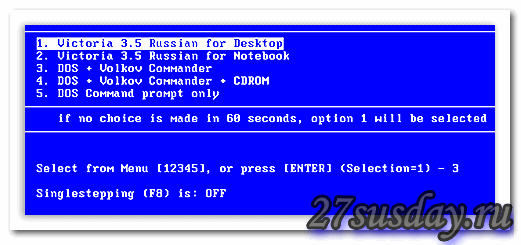
Kad esat izvēlējies pirmo vienumu, noklikšķiniet uz “Enter”.
Piezīme: šādu sāknēšanas disku (vai USB zibatmiņu) var izveidot pats. Vienkārši izveidojot sāknēšanas disku / USB atmiņu ar DOS, pēc tam pārsūtot Viktorijas failus uz to (pievienojot) (arhīvs - lejupielādēt šeit: http://www.hdd-911.com/index.php?option\u003dcom_docman&Itemid\u003d31&task\u003dview_category&catid\u003d69&order \u003d dmdate_published & ascdesc \u003d DESC).

Kas mums vispirms jānoklikšķina (lai tiktu noteikts cietais disks)? Noklikšķiniet uz "F2".
Ja pēc tam programma neatrod cieto disku - to var izdarīt pats. Nospiediet tastatūras taustiņu "P", parādīsies izvēlne "Select HDD Port" - mēs atlasīsim "Ext. PCI ATA / SATA "(" bultiņas "un -" Enter "):

Piezīme: ja jums ir mātesplate ar IDE kontrolieriem (viens no tiem ir savienots ar PATA standarta cieto disku), ir nepieciešami citi vienumi.
![]()
Un parādītajā sarakstā vajadzētu būt redzamam vajadzīgajam HDD (pēc uzņēmuma / modeļa nosaukuma). Par hdd atlase, sastādiet kanāla numuru (uz kura tas atrodas). Noklikšķiniet uz Enter. Tas arī viss.
Pēc tam jūs varat strādāt ar cieto disku: veikt pārbaudi un “pārveidot”.
Piezīme: ja sistēmā ir vairāki cietie diski, mēs rīkojamies tāpat (nospiediet taustiņu “P” utt.).
Sākumā apskatīsim, cik “slikto” bloku jau ir piešķirti (jaunam HDD šis indikators var būt tikai “nulle”):

Lai parādītos šis ekrāns, mēs nospiedām “F9”. Pievērsiet uzmanību piektajai rindai - tas ir nozaru skaits, kas ir “pārdalītas” (pārdalīts nozaru skaits).
Šeit vērtība ir 100 (reālā vērtība ir pirmā kolonna). Tas nav labi. Kopumā dažādiem uzņēmumiem (kas ražo cietos diskus) maksimālais pārdalīto bloku skaits nedrīkst pārsniegt “kritisko” - vairākus simtus (teiksim, 200–300).
Viktorija DOS: virsmas pārbaude
Lai sāktu virsmas pārbaudi, nospiediet "F4":
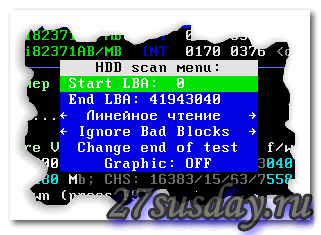
Mēs atstājam tā, kā tas ir, - visus indikatorus (diska sākumu un beigas, "lineārā" lasīšanas režīmu un šajā posmā sliktu bloku "ignorēšanu"). Pārbaude sākas - nospiežot "Enter":

Kā redzat, testa laikā tiek parādīts, cik bloku nolasa ar pārāk ilgu piekļuves laiku. Tiek ieskaitīts arī slikto bloku skaits (bet tagad mēs nezinām, vai tie ir “programmatūra” vai virsmas defekti).
Viktorija DOS: Pārveidošana
Tātad, virsmas pārbaude parādīja, ka slikto bloku skaits ir lielāks par nulli. Nesteidzieties nekavējoties sākt atkārtotās darbības darbību (par kuru tiks runāts turpmāk).
“Slikti” sektori var rasties “programmatiska” iemesla dēļ. Kā šajā gadījumā novērst - apskatīts iepriekš. Neesiet slinki, palaidiet programmu ZeroFill (vai līdzīgu). Dažreiz pēc diviem vai trim šīs programmas palaišanas var noņemt visus “sliktos” blokus.
Arī (smieklīgi, kā tas var šķist) periodiski atkārtotu bloku mazs lasīšanas ātrums ir iespējams SATA savienotāja sliktā kontakta dēļ. Jūs, starp citu, varat mēģināt pārslēgt cieto disku uz lēnāku režīmu (pāreja ir uz HDD korpusa, ieslēdziet “150 megabitus”).
Un tikai tad, ja kāda no šīm divām metodēm - neviena nepalīdzēja (slikto bloku skaits un atrašanās vieta pēc atkārtotas pārbaudes nemainījās) - mēs sākam pārtaisīt:
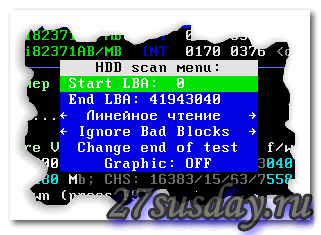
Runājot par "testu", nospiediet "F4". Izvēlnē ar lejupvērsto bultiņu dodieties uz rindu “Ignorēt sliktos blokus”.

Tagad uzmanība! - kreiso un labo bultiņu, atlasiet “Classic REMAP”. Nospiests "Enter". Visi (mēs gaidīsim).
Parasti virsmas pārbaude prasa stundu vai vairāk (500–750 gigabaitiem). Nu, 2 terabaitiem un pat 5000 apgr./min. - un 3 stundas būs īsas (ar “pārtaisīšanas” režīmu - garākas, bet ne par daudz).
Pabeidzot darbu, mēs iegūstam “labu” cieto disku. Jūs varat - vēlreiz, noslēdzošais "tests". “Pārdalīto” bloku skaits tiek summēts ar esošajiem (skatiet, kā teica - “F9”, piektajā rindā).
Ja jūs veicāt virsmas pārbaudi, un rezultātā - jūs redzat, ka bloku skaits, kam nepieciešama "pārtaisīšana", pārsniedz dažus simtus (piemēram: tas bija - 100, bija - vēl 200) - labāk ir atteikties no "neatkarīga" remonta, un tas vispār nav.
Izvades vietā
Pārskats - tas ir labi. Ja joprojām pastāv šāda iespēja (ja kopējais pārdalīto bloku skaits nav pārsniedzis “kritisko” vērtību), varat to izmantot. Lai gan “izturība” pēc šādas metodes (tas ir, cik dienas cietais disks ilgst) vienmēr ir apšaubāma. Šis parametrs netiek prognozēts (varbūt cietajam diskam pietiek vēl 2 dienas, varbūt mēnesim utt.). Pārsūtiet visus nepieciešamos datus, tiklīdz atkal parādās piekļuve tiem.
“Pārveidošanas” procedūra nepārraksta datus, tas ir, programma mēģina “nolasīt” slikto bloku un nokopēt datus. Tomēr, kad vien iespējams, pirms tam joprojām ieteicams veikt pārtaisīšanu dublējums cietais disks (piemēram, ar Ghost).
(Pēc izvēles): klasiskā REMAP režīma vietā Victoria 3.5 ļauj izvēlēties Advanced REMAP. Ko var darīt, ja “standarta” pārtaisīšana nevarētu pilnībā palīdzēt 100% (atlikuši 2-3 “slikti” bloki).
Kā redzat, darbs ar cieto disku prasa daudz laika. Un tas arī prasa, lai lietotājam būtu zināšanas un maksimāla precizitāte (ar nosacījumu, ka jūs saprotat to darbību nozīmi, kuras tiek veiktas, izmantojot šīs programmas).
Sarežģītākos gadījumos (skrūvi nenosaka programma; pēc noteikšanas sistēma sasalst) - vienā vai otrā veidā ir nepieciešama kvalificēta iejaukšanās. Papildus "sliktajiem" sektoriem, iespējams, ir problēmas arī cietā diska kontrollerī (tā "elektronikā"). Vienatnē - vairs to neatrisini.

Vai ir sliktas nozares? Neiespējojiet viņu “labošanu” no pašas Windows! Protams, tajā pašā laikā viņa (tas ir, Windows) “pārtaisīs” katru nozari, kas viņai ir “slikta” (labi, vai tas ir nepieciešams?).
Citas "programmas"
Kā redzēt "pārdalīto" sektoru skaitu tieši no Windows?
Ir daudz programmu, kas parāda cietā diska ROM datus (SMART dati). Piemēram, tas ir Everest (lejupielādēt-sākt skatīties):
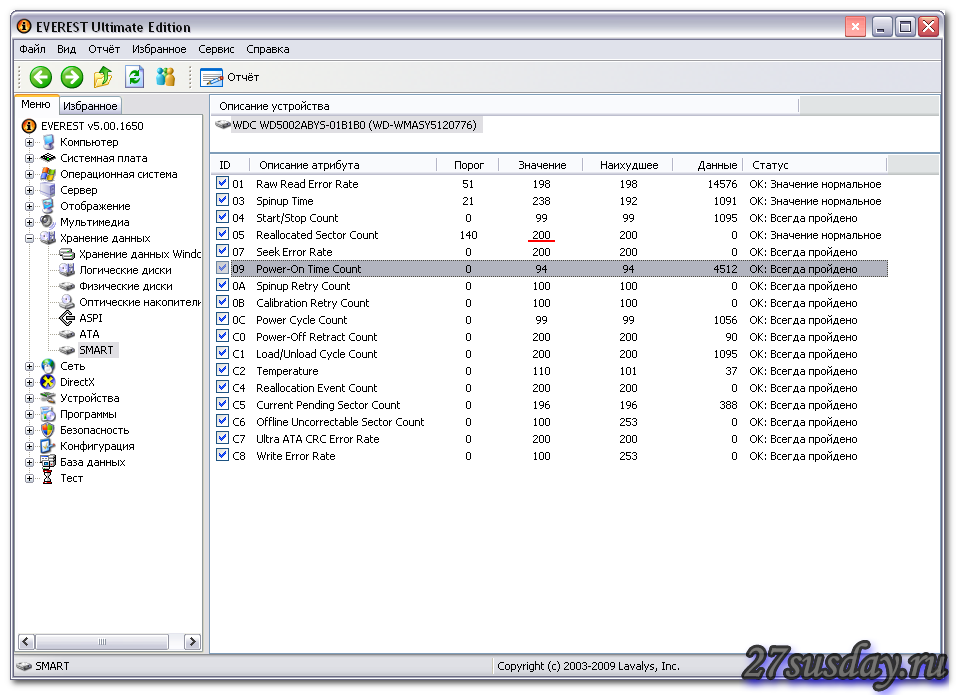
Programma ir absolūti bezmaksas. To ir vieglāk lejupielādēt šeit: http://www.aida64.com/downloads/aida64extreme270exe. Pirmās 30 dienas - visas funkcijas ir pieejamas (bet, izņemot to, kā “skatīties”, Everests, aka Aida, neko nezina).
Vai arī varat lejupielādēt Viktoriju - jau operētājsistēmai Windows (sākot ar versiju 4.0): http://www.hdd-911.com/index.php. Mēs apmeklējam sadaļu “Faili”:
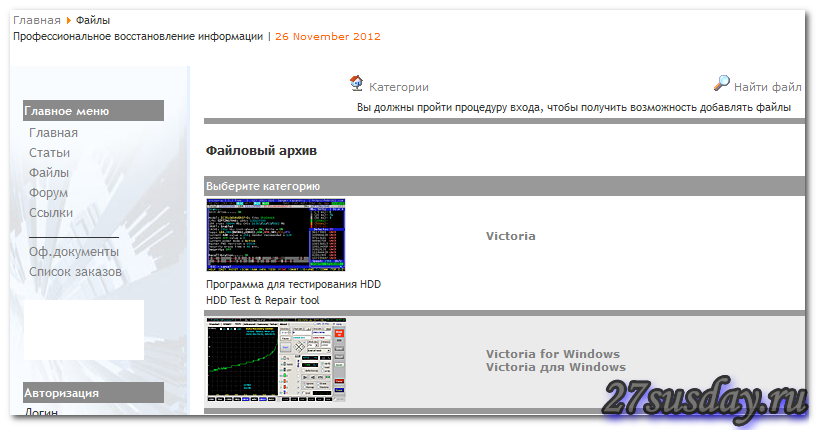
Kā redzat, no. Vietne satur abas versijas (DOS un Windows).
Savietojamība
Victoria - DOS (3.5x) - saderīgs ar SATA (SATA-2) kontrolieriem. Arī ar IDE, kas integrēta mātesplatē.
Šis bija pārskats par HDD sliktajām nozarēm.




